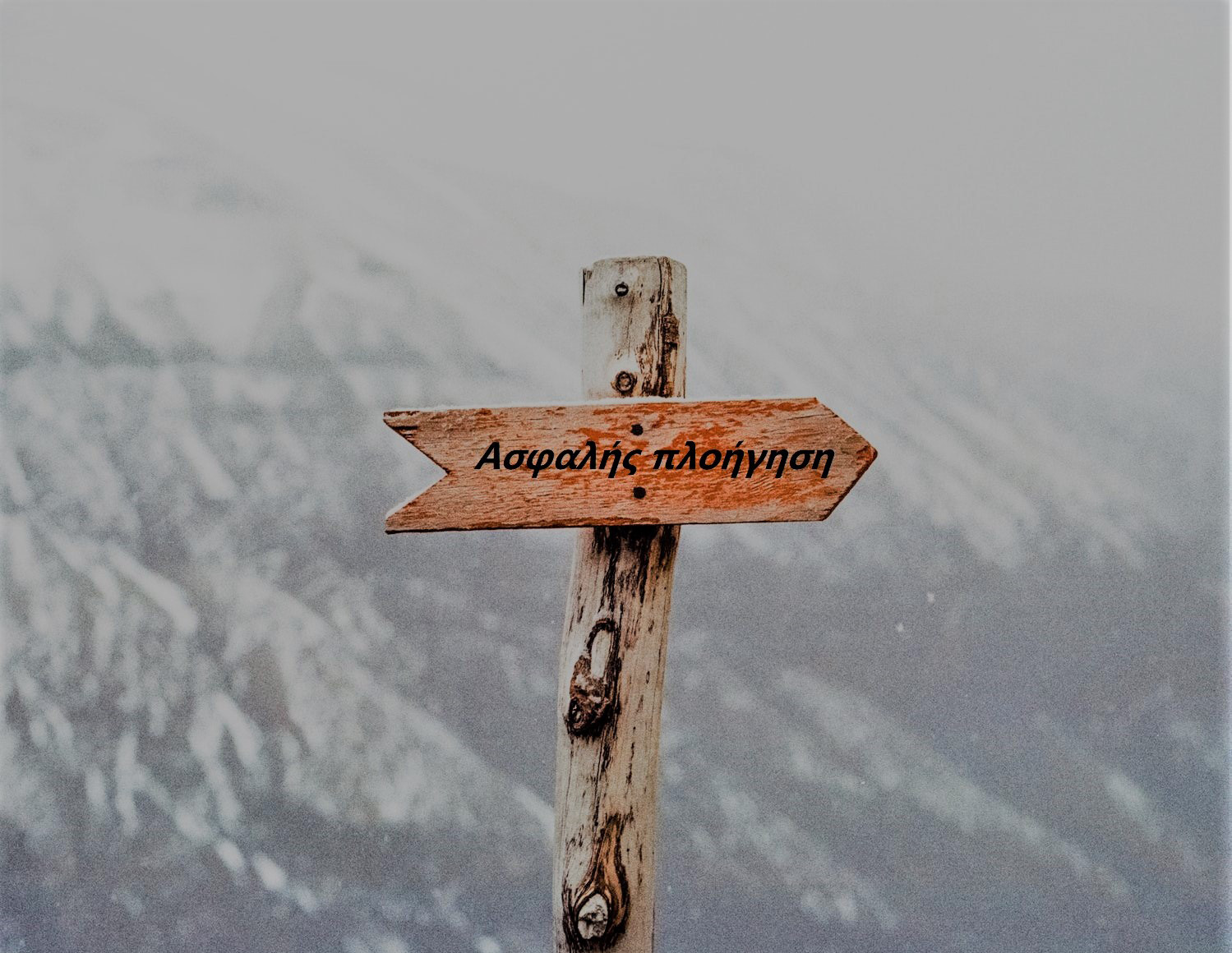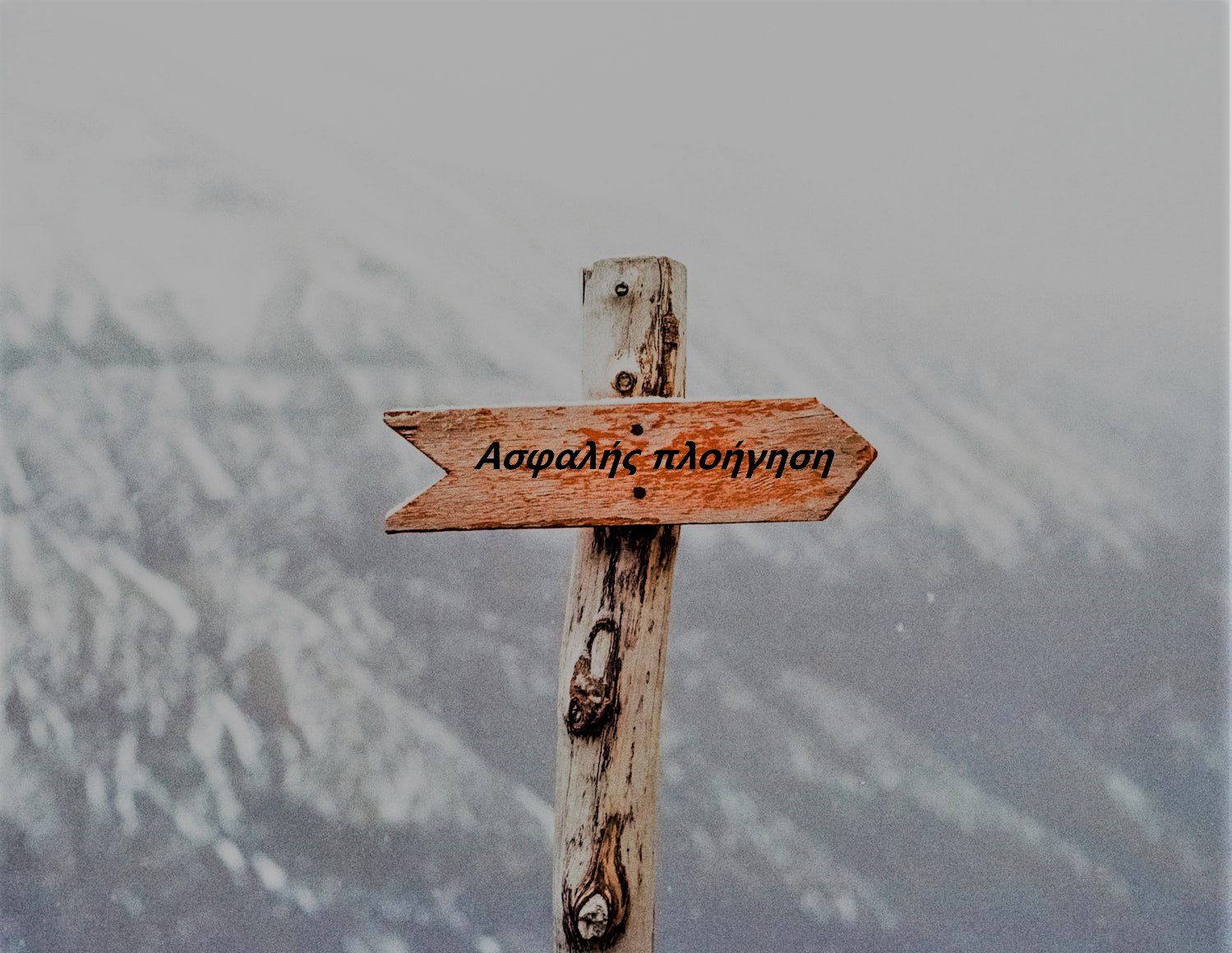Οδηγός Ασφαλούς πλοήγησης - Εισαγωγή: Ένας Οδηγός για να προστατέψεις τα προσωπικά σου δεδομένα και την ιδιωτική σου ζωή στην ψηφιακή καθημερινότητά σου.
Χρησιμοποιείς τακτικά το διαδίκτυο. Αγοράζεις προϊόντα ή υπηρεσίες, αναζητείς πληροφορίες, ενημερώνεσαι, επικοινωνείς. Κάθε φορά που μπαίνεις σε αυτόν τον ψηφιακό κόσμο όμως, μοιράζεσαι προσωπικά δεδομένα σου, κομμάτια του εαυτού σου και της προσωπικότητάς σου, με τους παρόχους των υπηρεσιών που απολαμβάνεις αλλά και με τρίτους. Γνωρίζεις κάθε φορά τι ακριβώς μοιράζεσαι και με ποιούς; Έχεις τον έλεγχο της κατάστασης;
Κλείσε τα μάτια σου και φαντάσου ότι ένα αόρατο χέρι σου κολλάει στη πλάτη ένα χαρτάκι κάθε φορά που κάνεις το οτιδήποτε μέσα στη μέρα σου. Σηκώνεσαι το πρωί και ακούς rock στο ραδιόφωνο, και σου κολλάει ένα χαρτάκι “rock μουσική”. Διαβάζεις την εφημερίδα κάνοντας τσιγάρο και σου κολλάει ένα χαρτάκι “αθλητικά νέα” και “καπνιστής”. Αργότερα κατεβαίνεις για ψώνια στο κέντρο, και ανάλογα με τα μαγαζιά που επισκέπτεσαι σου κολλάει χαρτάκια όπως “προϊόντα μακιγιάζ”, “συμπληρώματα διατροφής”, “κοσμήματα”. Παίρνεις τηλέφωνο για να παραγγείλεις σουβλάκια και σου κολλάει ένα χαρτάκι “junk food”. Βγαίνεις για σινεμά με το σύντροφό ή τη σύντροφό σου και σου κολλάει τα χαρτάκια “cinephile” και “ετεροφυλόφιλος” ή “ομοφυλόφιλος”. Ακόμα σου κολλάει χαρτάκια με τις τοποθεσίες που έχεις βρεθεί, οι οποίες μπορεί να φανερώνουν το μέρος όπου μένεις ή δουλεύεις, το χώρο όπου εξασκείς τη θρησκεία σου, ή ένα νοσοκομείο που επισκέπτεσαι τακτικά για εξετάσεις. Τώρα φαντάσου ότι το αόρατο χέρι μοιράζει αυτά τα χαρτάκια σε άλλους με τους οποίους συνεργάζεται ή ότι άλλοι αόρατοι τρίτοι μπορούν να τα βλέπουν. Όλες οι πληροφορίες που περιέχονται στα χαρτάκια καταγράφονται σε ένα φάκελο που αντιστοιχεί στη προσωπικότητά σου ή μάλλον σε αυτό που νομίζουν ότι αντιστοιχεί στη προσωπικότητά σου. Δημιουργείται έτσι ένα προφίλ που φαινομενικά αντιστοιχεί σε εσένα και αντικατοπτρίζει το ποιος είσαι, τι σου αρέσει, που βρίσκεσαι, πως είναι η καθημερινότητά και ποιες είναι οι ασχολίες σου γενικότερα.
To σενάριο που μόλις περιγράψαμε ίσως φαντάζει αστείο. Ωστόσο δεν απέχει πολύ από την πραγματικότητα. Κάθε φορά που σερφάρεις στο διαδίκτυο, η συσκευή σου, o φυλλομετρητής που χρησιμοποιείς (= browser, π.χ Google Chrome κλπ.), μέσα κοινωνικής δικτύωσης, μηχανές αναζήτησης, διαφημιστικές εταιρίες ή ακόμα και μυστικές υπηρεσίες δύναται να σε ακολουθούν και να παρακολουθούν τη δραστηριότητά σου. Μπορούν να δουν μεταξύ άλλων, τις ιστοσελίδες τις οποίες επισκέπτεσαι, πληροφορίες που αποθηκεύεις, το μέρος από το οποίο συνδέεσαι, και τεχνικές προδιαγραφές της συσκευής που χρησιμοποιείς. Όλα αυτά τα δεδομένα μπορούν να τα χρησιμοποιήσουν για διάφορους σκοπούς, π.χ. για να σου διαφημίσουν στοχευμένα προϊόντα ή να σε κατευθύνουν σε υλικό που ταιριάζει στις υποτιθέμενες προτιμήσεις σου. Ακόμα είναι δυνατόν να σου προσφέρουν υπηρεσίες και προϊόντα σε διαφορετικές τιμές από άλλους χρήστες με βάση τα δεδομένα που έχουν συγκεντρώσει για εσένα. Δώσε τη προσοχή σου στα ακόλουθα screenshot για να αποκτήσεις μια πρώτη ιδέα για όσα μόλις αναφέρθηκαν.
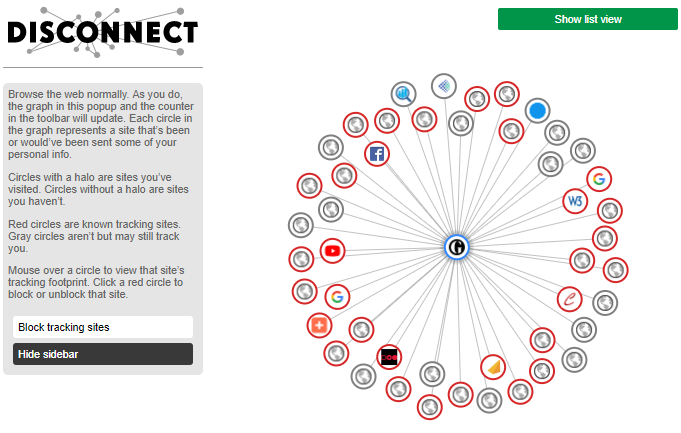
Νόμιζες ότι είσαι μόνος σου όταν διαβάζεις ένα άρθρο σε ένα σάιτ μιας εφημερίδας; Λάθος! Παρατήρησε όλους αυτούς τους τρίτους που αποτυπώνονται στο χάρτη της φωτογραφίας και σε ακολουθούν όταν συνδέεσαι στον ιστότοπο της βρετανικής εφημερίδας “The Guardian”. Σε αυτούς τους τρίτους περιλαμβάνονται μεταξύ άλλων πλατφόρμες κοινωνικής δικτύωσης, εταιρίες στατιστικών, και διαφημιστικές εταιρίες. Το Disconnect είναι ένα από τα πρόσθετα εργαλεία που βρίσκονται στην αγορά, το οποίο μπορείς να εγκαταστήσεις στον φυλλομετρητή σου. Οδηγίες για το πως σου προσφέρουμε στο τρίτο μέρος του Οδηγού μας. Με την βοήθεια του μπορείς να δεις και να μπλοκάρεις κάποιους από τους τρίτους που σε ακολουθούν ενώ περιηγείσαι στις διάφορες ιστοσελίδες.
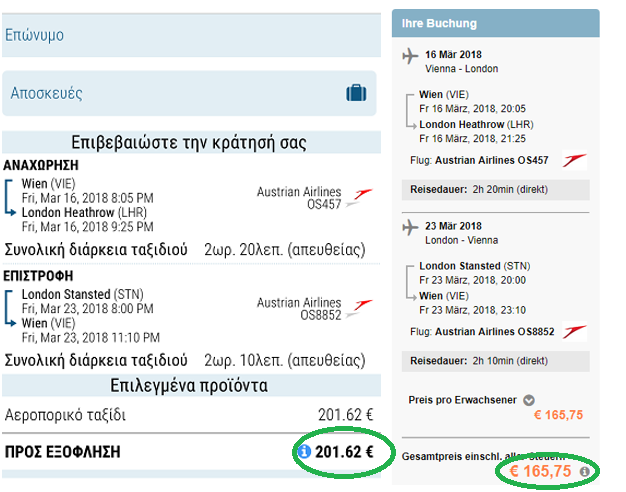
Στην ως άνω φωτογραφία βλέπεις δύο αναζητήσεις αεροπορικών εισιτηρίων. Έλαβαν χώρα την ίδια χρονική στιγμή, στον ίδιο ιστότοπο. Ωστόσο η αναζήτηση στα αριστερά έγινε από ακριβό smartphone το οποίο ήταν συνδεδεμένο στο διαδίκτυο μέσων δεδομένων καρτοκινητής εταιρίας. Η καρτοκινητή είναι ελληνική εταιρία, αλλά κατά τη διεξαγωγή του πειράματος το κινητό βρισκόταν στην Αυστρία. Επομένως, ήταν γνωστό ότι ο χρήστης έχει στη διάθεσή του ακριβό κινητό (εξαιτίας των τεχνικών προδιαγραφών της συσκευής, οι οποίες κοινοποιούνται στον ιστότοπο κατά τη σύνδεση της σε αυτόν), και ότι ο χρήστης έχει την οικονομική ευχέρεια να ταξιδεύει στο εξωτερικό και να μπορεί να χρησιμοποιεί δεδομένα καρτοκινητής τα οποία αποτελούν υπηρεσία υψηλού κόστους.
Αντίθετα, η αναζήτηση στα δεξιά έγινε από φθηνό φορητό υπολογιστή τετραετίας, ο οποίος ήταν συνδεδεμένος σε δωρεάν Wi-Fi δημόσιου χώρου στην Αυστρία. Όπως φαίνεται στη φωτογραφία, στον χρήστη της δεξιάς αναζήτησης δόθηκε φθηνότερη τιμή σε σύγκριση με τον χρήστη της αριστερής αναζήτησης. Αυτό συμβαίνει επειδή τα τεχνικά χαρακτηριστικά της συσκευής του χρήστη της δεξιάς αναζήτησης αλλά και ο τρόπος με τον οποίο η συσκευή του είναι συνδεδεμένη στο διαδίκτυο (δημόσια προσβάσιμο δίκτυο Wi-Fi) φανερώνουν ότι μια υψηλότερη τιμή, όπως εκείνη που δόθηκε στον χρήστη της αριστερής αναζήτησης, ίσως να ήταν αποτρεπτική για την αγορά των εισιτηρίων. Επομένως η τιμή για τον χρήστη της αριστερής αναζήτησης είναι 201,62 €, ενώ για τον χρήστη της δεξιάς αναζήτησης είναι 165,75 €.
Πώς μπορείς λοιπόν να προστατέψεις τα προσωπικά σου δεδομένα και την ιδιωτική σου ζωή όταν χρησιμοποιείς το διαδίκτυο; Πριν μιλήσουμε για τις ρυθμίσεις των συσκευών σου πρέπει να τονίσουμε ότι τα βήματα για την προστασία σου ξεκινούν πριν ακόμα ενεργοποιήσεις τη συσκευή σου.
Η πλειοψηφία των συσκευών που χρησιμοποιείς διαθέτει κάμερα. Κακόβουλο λογισμικό μπορεί να ενεργοποιεί αυτή τη κάμερα και αυτή να ξεκινήσει να καταγράφει τη κάθε σου κίνηση. Το υλικό που μπορούν να συγκεντρώσουν οι επίδοξοι χάκερ μπορεί να χρησιμοποιηθεί όχι μόνο για να σε εκβιάσουν αλλά επίσης και για να προβούν σε κάποια διάρρηξη όταν απουσιάζεις από το σπίτι σου. Η χρήση καλύπτρας κάμερας όταν χρησιμοποιείς την συσκευή σου είναι ένα απλό και φθηνό μέτρο που μπορείς να εφαρμόσεις για να χρησιμοποιείς άφοβα τη συσκευή σου. Η Homo Digitalis δεν θα σου προτείνει κάποιο συγκεκριμένο προϊόν. Απλά χρησιμοποίησε σε μία μηχανή αναζήτησης τις λέξεις κλειδιά “webcam cover” και θα βρεις πληθώρα επιλογών.
Ωστόσο, ακόμα και η ίδια η οθόνη της συσκευής σου μπορεί να μαρτυρά ευαίσθητες πληροφορίες για εσένα. Πόσες φορές βρέθηκες σε ένα καφέ ή σε κάποιο κοινόχρηστο χώρο και αισθάνθηκες άβολα επειδή δεν ήθελες αυτοί που βρίσκονται γύρω σου να μπορούν να βλέπουν οτιδήποτε βρίσκεται στην οθόνη σου, όπως φωτογραφίες, ιστοσελίδες που επισκέπτεσαι ή συνομιλίες με φίλους σου. Υπάρχει και εδώ λύση για να περιορίσεις τα αδιάκριτα βλέμματα, και ακούει στο όνομα “privacy filter”. Πρόκειται για μία διαφάνεια που εφαρμόζει στην οθόνη σου και αποτρέπει όποιους βρίσκονται σε διαφορετική γωνία οράσεως από εσένα να δουν οτιδήποτε εμφανίζεται στην οθόνη σου.
Τέλος, όταν απομακρύνεσαι από τη συσκευή σου και βρίσκεσαι στο χώρο εργασίας σου ή σε κάποιο κοινόχρηστο χώρο θα πρέπει πάντα να κλειδώνεις την οθόνη της συσκευή σου. Πώς; Πατώντας το κουμπί των Windows και το πλήκτρο L αν χρησιμοποιείς Windows 10, ή αν έχεις Mac πατώντας Control+Shift+Eject / Control+Shift+Power αν δεν διαθέτεις πλήκτρο Eject.
Ας περάσουμε όμως τώρα στις ρυθμίσεις των συσκευών σου: Πάτησε τους ακόλουθους υπερσυνδέσμους ανάλογα με τη συσκευή που διαθέτεις:
Τέλος, στις Γενικές Οδηγίες Συμπεριφοράς στο Διαδίκτυο, το τελευταίο μέρος αυτού του Οδηγού, η Homo Digitalis σου προτείνει συμβουλές για υπηρεσίες και προϊόντα που μπορούν να σε βοηθήσουν να έχεις μια ασφαλή και ιδιωτική πλοήγηση!
Οδηγός Ασφαλούς Πλοήγησης – iOS
1. Κλείδωσε τη συσκευή σου με έναν αλφαριθμητικό κωδικό πρόσβασης:
Χρησιμοποίησε ένα κωδικό που αποτελείται από αριθμούς και γράμματα. Απόφυγε τη χρήση των δακτυλικών σου αποτυπωμάτων. Ο κωδικός σου είναι πάντα καλά κρυμμένος στο μυαλό σου, αλλά τα δακτυλικά σου αποτυπώματα είναι εύκολα προσβάσιμα αν κάποιος θελήσει να σε εκμεταλλευτεί ενώ βρίσκεσαι αναίσθητος ή κοιμάσαι.
Ρυθμίσεις -> Touch ID & συνθηματικό -> Αλλαγή συνθηματικού -> Επιλογές συνθηματικού
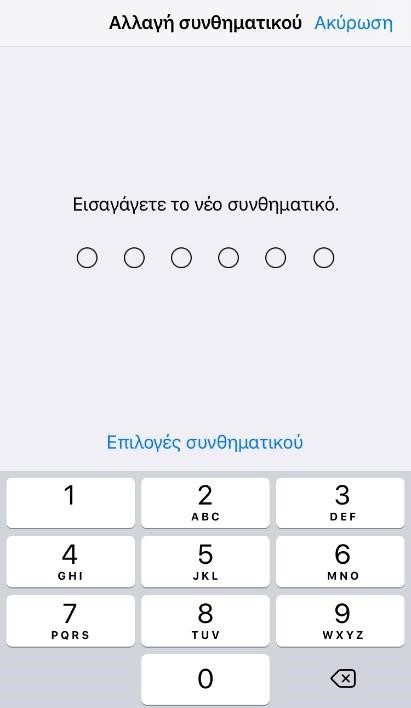
2. Απενεργοποίησε τις υπηρεσίες τοποθεσίας για τις διάφορες εφαρμογές που χρησιμοποιείς και για τις υπηρεσίες συστήματος της συσκευής σου:
Πάρε τον έλεγχο αναφορικά με το ποιες εφαρμογές και πότε έχουν πρόσβαση στην τοποθεσία σου και επίλεξε ποιες υπηρεσίες συστήματος μπορούν να ξέρουν που βρίσκεσαι ανά πάσα στιγμή.
Ρυθμίσεις -> Απόρρητο -> Υπηρεσίες τοποθεσίας (εφόσον είναι ενεργοποιημένες) -> Υπηρεσίες συστήματος
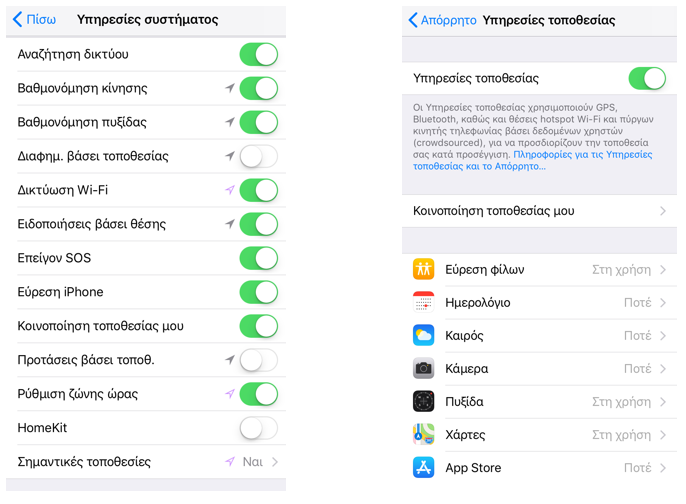
3. Απενεργοποίησε τη “Κοινοποίηση της τοποθεσίας σου”:
Έχεις το τηλέφωνο σου πάντα στη τσέπη σου και μοιράζεσαι τη τοποθεσία σου με την οικογένεια και τους φίλους σου στα μηνύματα και την εύρεση φίλων. Αν δεν θες να μοιράζεσαι τη τοποθεσία σου ή αν κάποτε οι συσκευές αυτές πέσουν σε λάθος χέρια θα πρέπει να απενεργοποιήσεις τη κοινοποίηση της τοποθεσίας της συσκευής σου.
Ρυθμίσεις -> Απόρρητο -> Υπηρεσίες τοποθεσίας -> Κοινοποίηση της τοποθεσίας μου
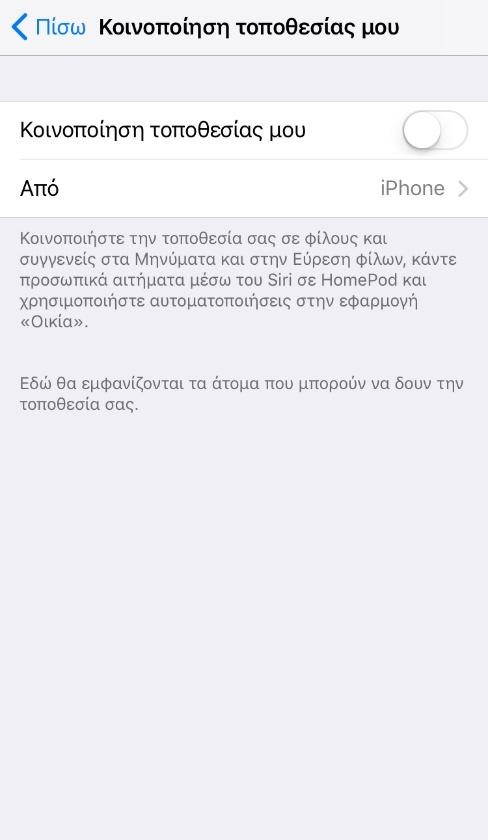
4. Έλεγξε ποιες εφαρμογές έχεις εγκαταστήσει στην συσκευή σου:
Αφαίρεσε όσες εφαρμογές δεν χρησιμοποιείς ή δεν εμπιστεύεσαι.
Πάτησε παρατεταμένα οποιοδήποτε εικονίδιο εφαρμογής στην αρχική οθόνη και πάτησε το σύμβολο Χ.
5. Απενεργοποιήστε την πρόσβαση σε προσωπικά σου δεδομένα από εφαρμογές που δεν εμπιστεύεσαι μέσω των επαφών σου, του ημερολογίου σου, των φωτογραφιών σου, του μικροφώνου σου κ.α:
Περιόρισε τη πρόσβαση μόνο σε εφαρμογές που εμπιστεύεσαι και μόνο όταν αυτές χρησιμοποιούν τα προσωπικά δεδομένα που είναι απαραίτητα κατά τη χρήση της εφαρμογής.
Ρυθμίσεις -> Απόρρητο -> Επαφές κ.λπ.
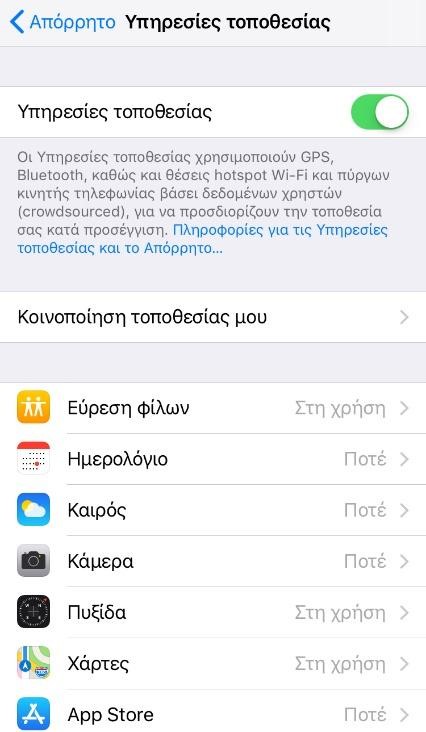
6. Ενεργοποίησε την επιλογή “Σβήσιμο δεδομένων” για να διαγράφονται τα δεδομένα σου μετά από 10 αποτυχημένες προσπάθειες χρήσης κωδικού πρόσβασης:
Εάν το τηλέφωνό σου ή το tablet σου κλαπεί, μπορείς να επιλέξεις όλα τα δεδομένα σου να διαγραφούν μετά από 10 αποτυχημένες προσπάθειες κωδικού πρόσβασης.
Ρυθμίσεις -> Touch ID & συνθηματικό -> Διαγραφή δεδομένων
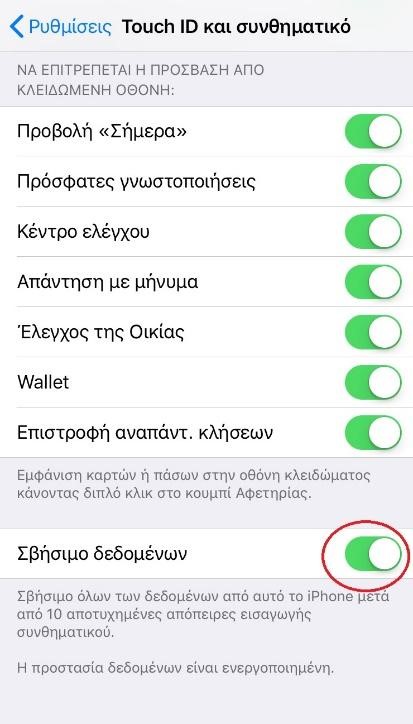
7. Ενεργοποίησε την επιλογή “Περιορισμός ανίχνευσης”:
Ενεργοποιώντας αυτήν την επιλογή δεν θα λαμβάνεις πλέον διαφημίσεις που σχετίζονται με τα υποτιθέμενα ενδιαφέροντά σου.
Ρυθμίσεις -> Απόρρητο -> Διαφημίσεις -> Περιορισμός Ανίχνευσης
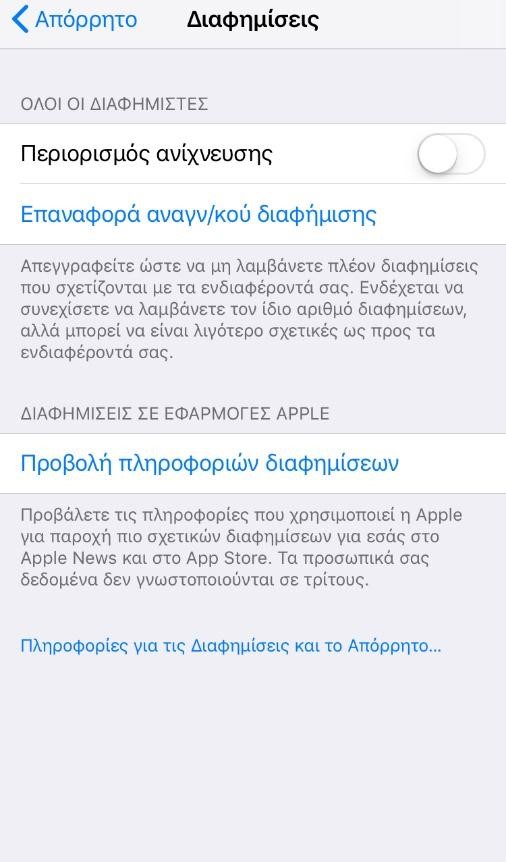
Για εύκολη πρόσβαση στα άλλα μέρη του Οδηγού ακολούθησε τους ακόλουθους υπερσυνδέσμους:
Οδηγός Ασφαλούς Πλοήγησης – Android
1. Κλείδωσε τη συσκευή σου:
Χρησιμοποιήσε έναν κωδικό PIN ή ιδανικά έναν αλφαριθμητικό κωδικό πρόσβασης.
Ρυθμίσεις -> Οθόνη κλειδ. και ασφάλεια -> Τύπος οθόνης Κλειδώματος
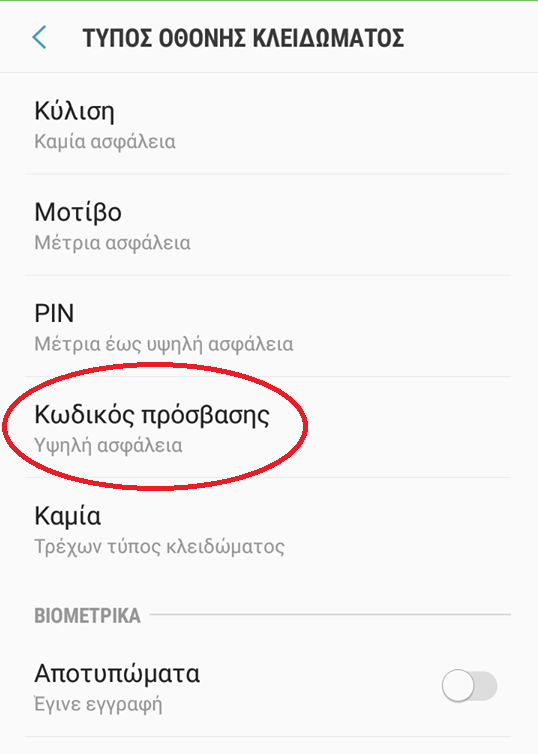
2. Κρυπτογράφησε τη συσκευή σου ή τη κάρτα SD της συσκευής σου:
Με αυτό το τρόπο προστατεύεις τη συσκευή σου ή τη κάρτα SD της στη περίπτωση που κάποιος τρίτος αποκτήσει τον έλεγχό τους.
Ρυθμίσεις -> Οθόνη κλειδ. και ασφάλεια / ή ασφάλεια -> Κρυπτογράφηση τηλεφώνου
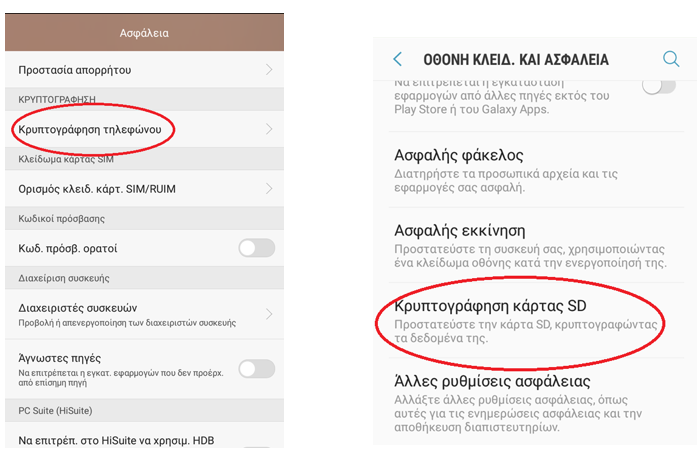
3. Ελαχιστοποίησε τα δεδομένα που συλλέγει η Google από τη συσκευή σου:
Στις περισσότερες συσκευές Android δεν χρειάζεται να συνδεθείς με το Google λογαριασμό σου, οπότε μην τον χρησιμοποιείς. Μπορείς ανά πάσα στιγμή να ελέγξεις το προφίλ δραστηριότητας σου στη διεύθυνση https://myactivity.google.com/myactivity.
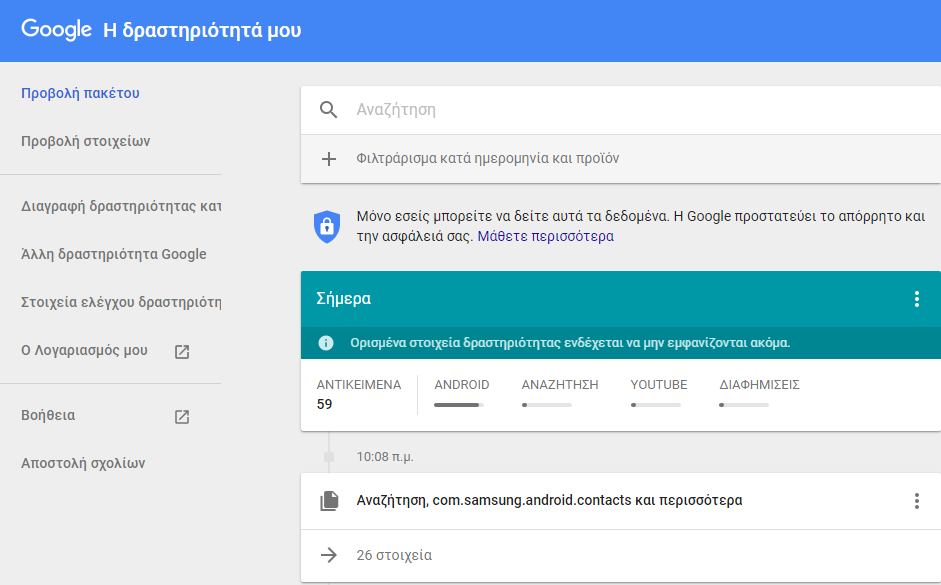
4. Κρατήστε τη συσκευή σου ενημερωμένη:
Όταν το λογισμικό σου είναι ενημερωμένο συμβάλλει σημαντικά στη προστασία των δεδομένων σου.
Ρυθμίσεις -> Ενημέρωση λογισμικού
5. Πριν εγκαταστήσεις μια εφαρμογή, έλεγξε ποια δικαιώματα της παραχωρείς:
Η εφαρμογή μπορεί να ζητά πρόσβαση σε προσωπικά σου δεδομένα που φανερώνουν σημαντικές πτυχές της ζωής σου. Αναρωτήσου αν όντως σου χρειάζεται αυτή η εφαρμογή και αν είσαι έτοιμος να μοιραστείς με μία εταιρία και πιθανόν τρίτους τα δεδομένα σου.
6. Έλεγξε τι δικαιώματα έχεις παραχωρήσει στις εφαρμογές που ήδη έχεις εγκαταστήσει:
Κατάργησε τις εφαρμογές που δεν χρησιμοποιείς ή που θεωρείς ότι ζητούν περισσότερα δεδομένα από αυτά που είσαι έτοιμος να μοιραστείς μαζί τους.
Ρυθμίσεις -> Διαχείριση Εφαρμογών / ή Εφαρμογές -> [Όνομα Εφαρμογής]
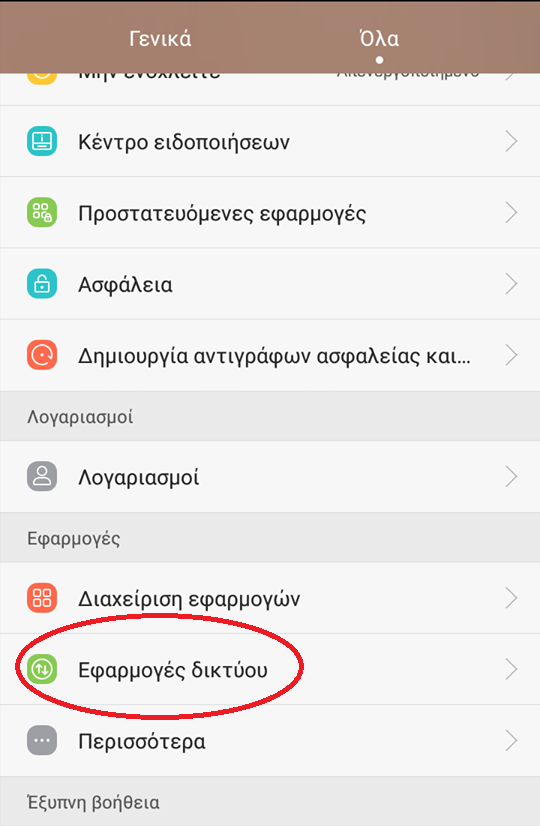
7. Μην εμπιστεύεσαι πάντα εφαρμογές που προέρχονται από άγνωστες πηγές:
Απόφυγε τη χρήση εφαρμογών που προέρχονται από μη αναγνωρισμένους φορείς ανάπτυξης. Χρησιμοποίησε εφαρμογές που προέρχονται από άγνωστες πηγές μόνο αν έχεις τους λόγους σου να τις εμπιστεύεσαι.
Ρυθμίσεις -> Ασφάλεια -> Άγνωστες πηγές
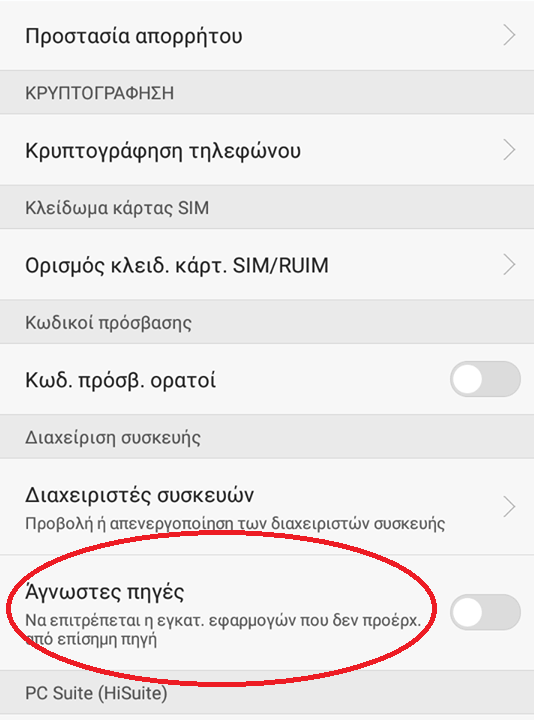
8. Έλεγξε ποιες εφαρμογές διαλέγεις να συγχρονίζεις με το νέφος, ευρέως γνωστό ως cloud:
Mε την βοήθεια της νεφοϋπολογιστικής, ευρέως γνωστής ως cloud computing, μπορείς αντί να αποθηκεύεις δεδομένα στην συσκευή σου να τα αποθηκεύεις στο νέφος. Έτσι σου δίνεται η δυνατότητα να έχεις πρόσβαση σε αυτά τα δεδομένα οποτεδήποτε και από οποιαδήποτε συσκευή με τη βοήθεια του διαδικτύου. Φαντάσου το νέφος σαν βάσεις δεδομένων οι οποίεις δεν γνωρίζεις που βρίσκονται, και οι οποίες είναι πιθανόν να είναι ευάλωτες σε επιθέσεις που μπορούν να οδηγήσουν στην απώλεια ή κοινοποίηση των δεδομένων σου. Όταν δεν έχεις συγχρονίσει μία εφαρμογή σου με το cloud, τα δεδομένα σου δεν θα αποστέλονται σε αυτό αλλά θα παραμένουν αποθηκευμένα μόνο στη συσκευή σου.
Ρυθμίσεις -> Λογαριασμοί -> [όνομα εφαρμογής]
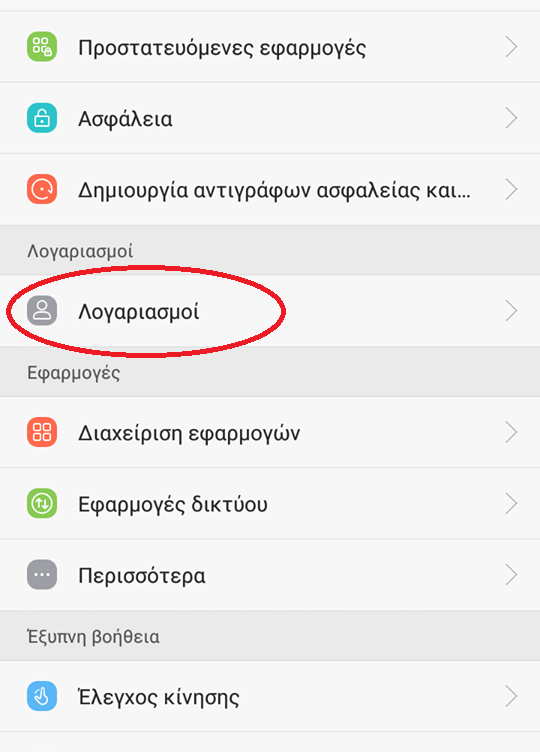
9. Έλεγξε ποιες είναι οι προεπιλεγμένες σου εφαρμογές:
Αξιολόγησε τις προεπιλεγμένες εφαρμογές σου για υπηρεσίες ηλεκτρονικού ταχυδρομείου, περιήγησης στο διαδίκτυο κ.λπ. και βεβαιώσου ότι χρησιμοποιεις μόνο εφαρμογές που εμπιστεύεσαι.
Ρυθμίσεις -> Εφαρμογές -> εικονίδιο -> Ορισμός ως Προεπιλογή
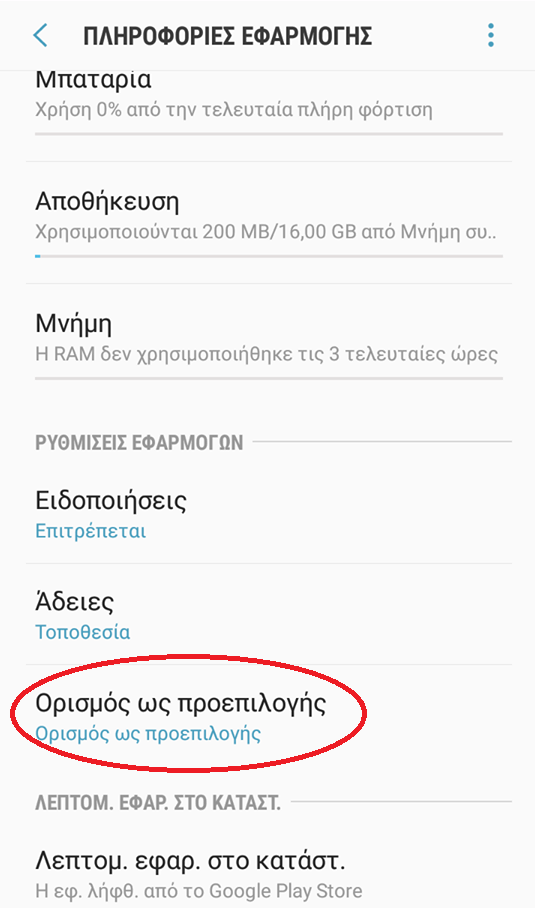
10. Μην μοιράζεσαι την τοποθεσία σου με την Google:
Η τοποθεσία σου μπορεί να φανερώσει σημαντικές πτυχές της ζωής σου, όπως το μέρος της οικίας σου, το μέρος της εργασίας σου, τα ενδιαφέροντά σου, ή ακόμα και ευαίσθητα δεδομένα, όπως όταν επισκέπτεσαι συχνά χώρους θρησκευτικής λατρείας, ή νοσοκομεία κ.α. Σκέψου με ποιόν μοιράζεσαι την τοποθεσία σου πριν δώσεις την έγκρισή σου γι’ αυτό.
Ρυθμίσεις -> Πρόσβαση Τοποθεσίας -> Ιστορικό τοποθεσίας Google
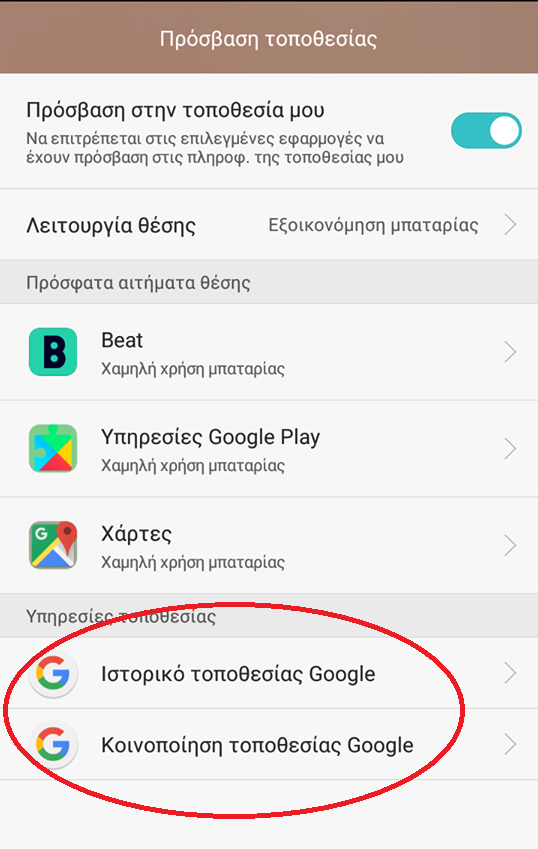
11. Μην μοιράζεσαι την τοποθεσία σου ούτε με άλλες εφαρμογές:
Μην μοιράζεσαι την τοποθεσία σου όταν δεν σου είναι απαραίτητο για τη χρήση μιας εφαρμογής (πχ χάρτες).
Ρυθμίσεις -> Εφαρμογές -> εικονίδιο Εφαρμογής -> Άδειες Δικαιώματα εφαρμογής -> Τοποθεσία
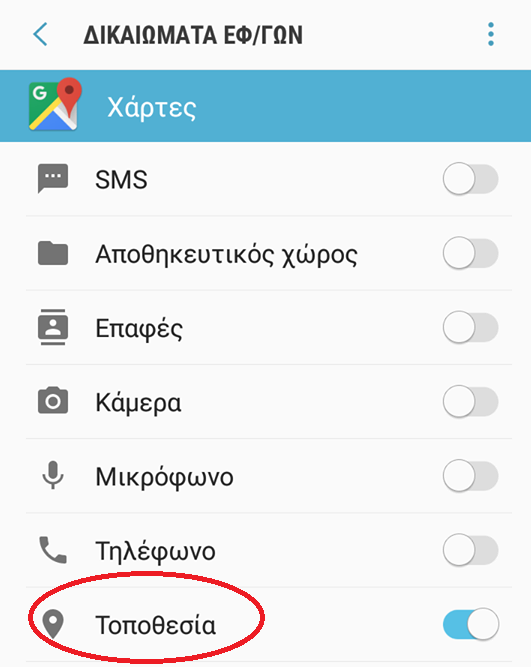
Για εύκολη πρόσβαση στα άλλα μέρη του Οδηγού ακολούθησε τους ακόλουθους υπερσυνδέσμους:
Οδηγός Ασφαλούς Πλοήγησης - Μac
1. Όρισε έναν κωδικό πρόσβασης για το λογαριασμό σου και απενεργοποίησε την αυτόματη σύνδεση:
Ενεργοποίησε τη χρήση κωδικού κάθε φορά που o υπολογιστής σου βρίσκεται σε κατάσταση νάρκης (sleep mode) ή όταν έχει ενεργοποιηθεί η προστασία οθόνης (screensaver).
Προτιμήσεις συστήματος -> Ασφάλεια και απόρρητο -> Γενικά
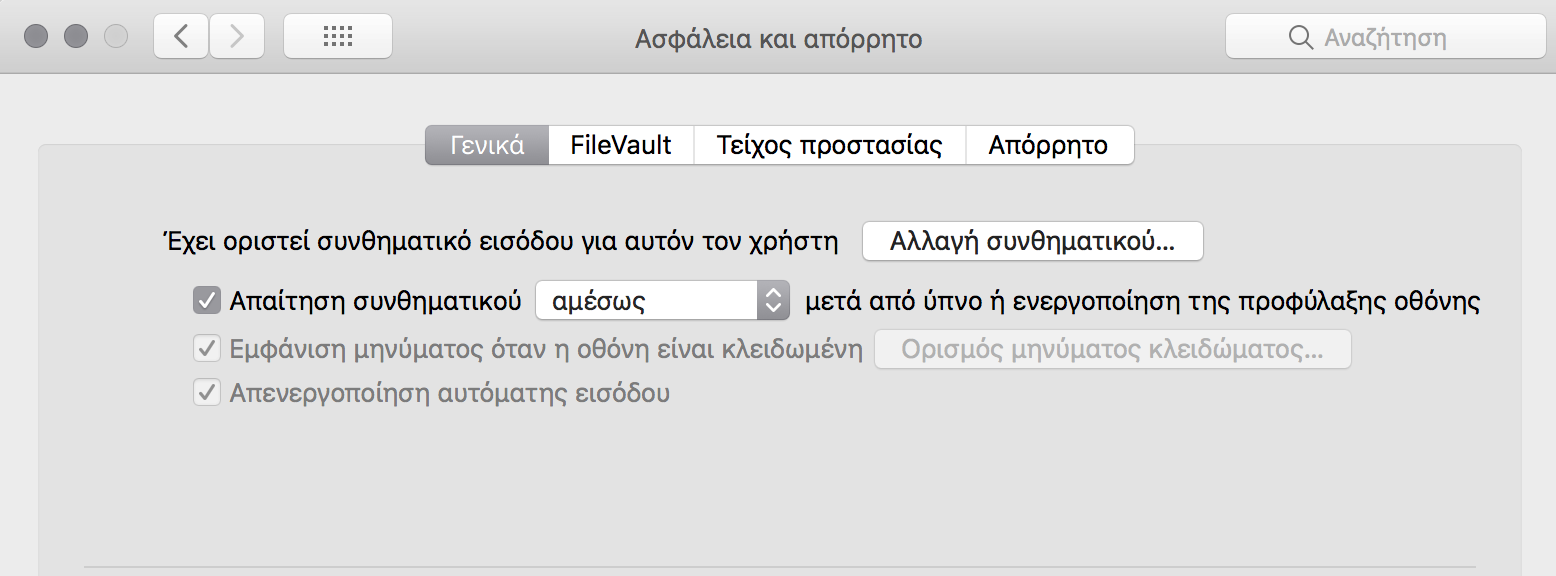
2. Κρυπτογράφησε το Mac σου με το ενσωματωμένο στη συσκευή σου FileVault:
Ενεργοποίησε το FileVault για να προστατέψεις τα αρχεία σου αν κάποιος έχει πρόσβαση στον υπολογιστή σου, ακόμα και αν αυτός είναι απενεργοποιημένος ή κλειδωμένος.
Προτιμήσεις συστήματος -> Ασφάλεια και απόρρητο -> FileVault
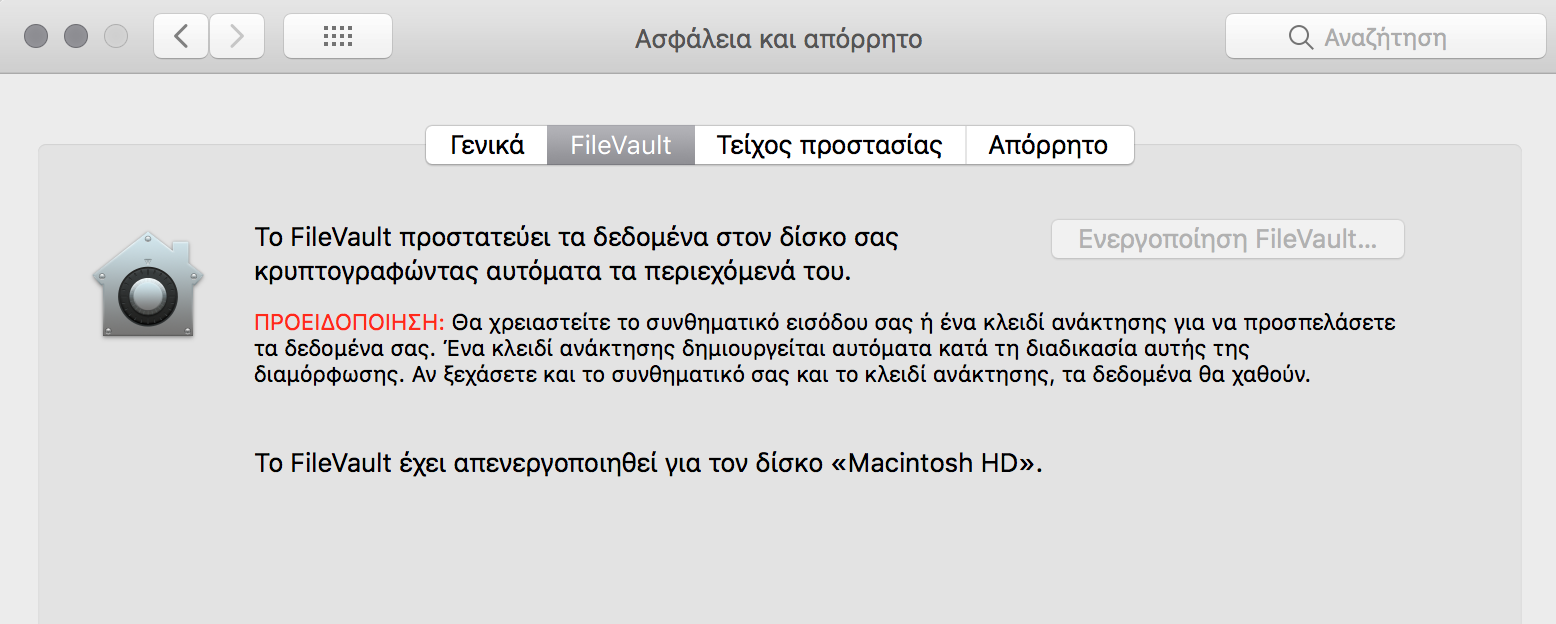
3. Ενημέρωσε το macOS τακτικά.
Οι ενημερώσεις λογισμικού είναι πολύ σημαντικές για την ασφάλεια του υπολογιστή σου. Μπορείς να ελέγξεις τη συσκευή σου για ενημερώσεις ανά πάσα στιγμή.
Πληροφορίες για αυτό το Mac -> Ενημέρωση λογισμικού
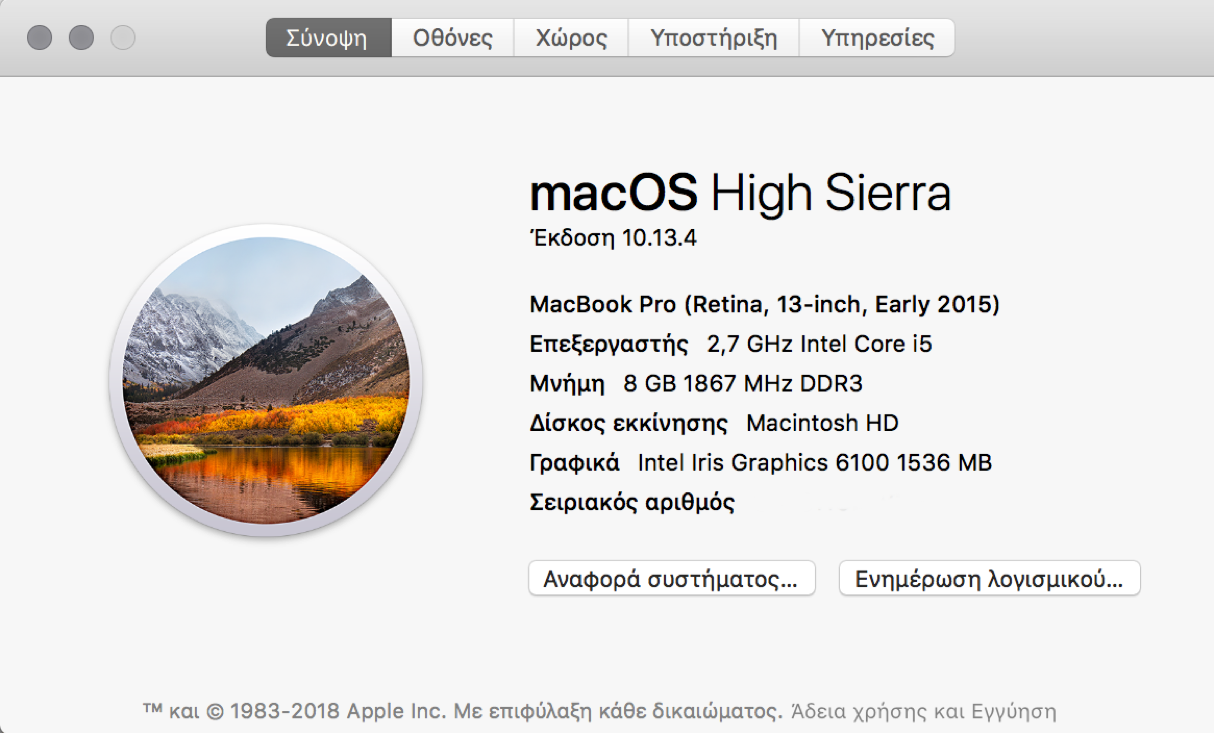
4. Ενεργοποίησε έναν κωδικό διαχειριστή (administrator password) για αλλαγές στο σύστημα γενικευμένων προτιμήσεων:
Με αυτόν τον τρόπο προστατεύεις το σύστημά σου από τυχόν κακόβουλο λογισμικό που μπορεί να επεκταθεί γρήγορα στη συσκευή σου.
Προτιμήσεις συστήματος -> Ασφάλεια και απόρρητο -> Γενικά -> Προηγμένα

5. Επίλεξε από που μπορούν να προέρχονται οι εφαρμογές που εκτελούνται στο Mac σου:
Παραχώρησε άδεια σε εφαρμογές που προέρχονται μόνο από το Μac App Store ή και από αναγνωρισμένους προγραμματιστές.
Προτιμήσεις συστήματος -> Ασφάλεια και απόρρητο -> Γενικά
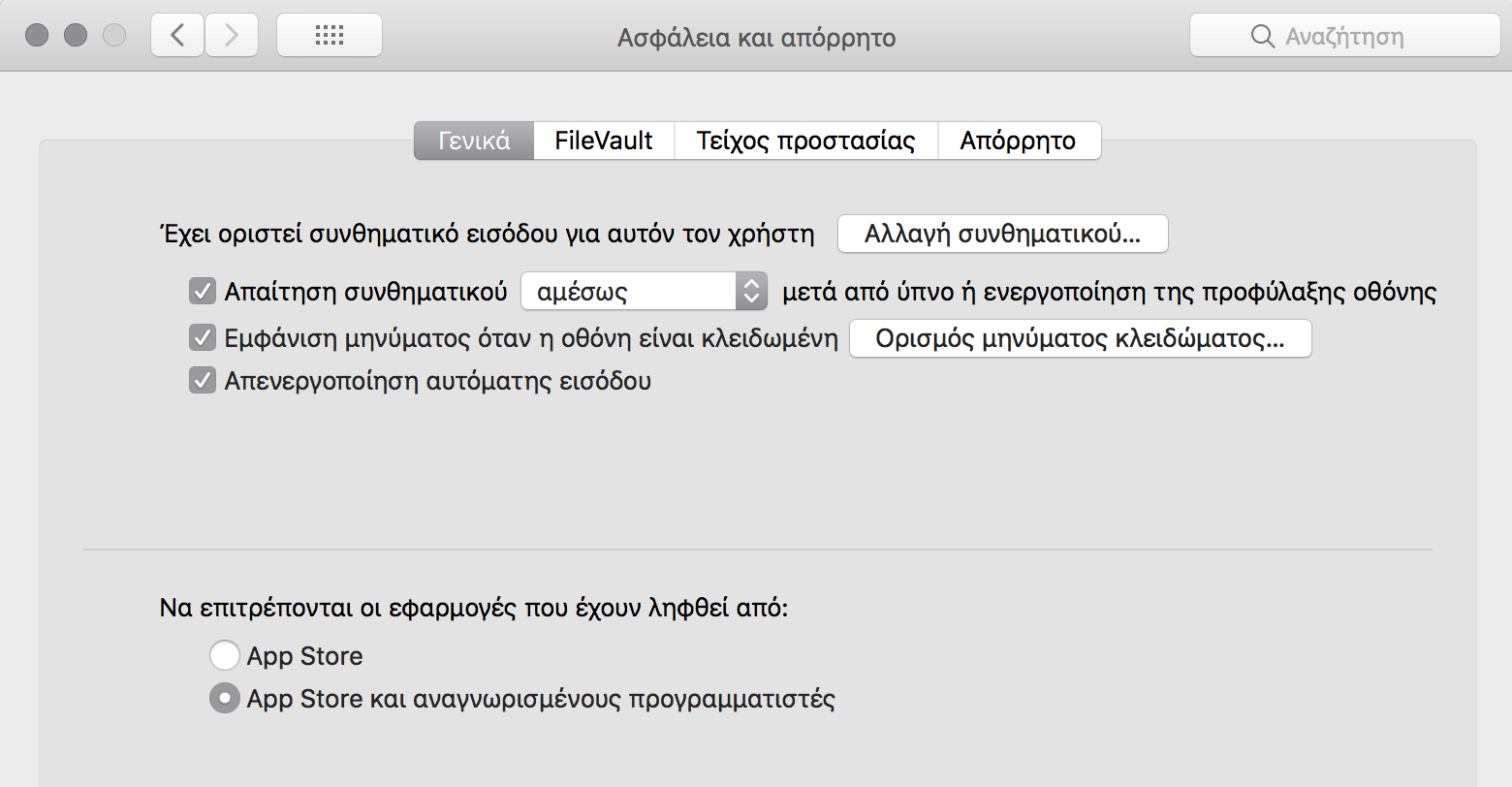
6. Έλεγξε τις εφαρμογές που έχουν πρόσβαση στην τοποθεσία σου:
Πάρε τον έλεγχο και απενεργοποίησε τις υπηρεσίες τοποθεσίας που δεν χρειάζεσαι.
Προτιμήσεις συστήματος -> Ασφάλεια και Απόρρητο -> Απόρρητο -> Υπηρεσίες τοποθεσίας
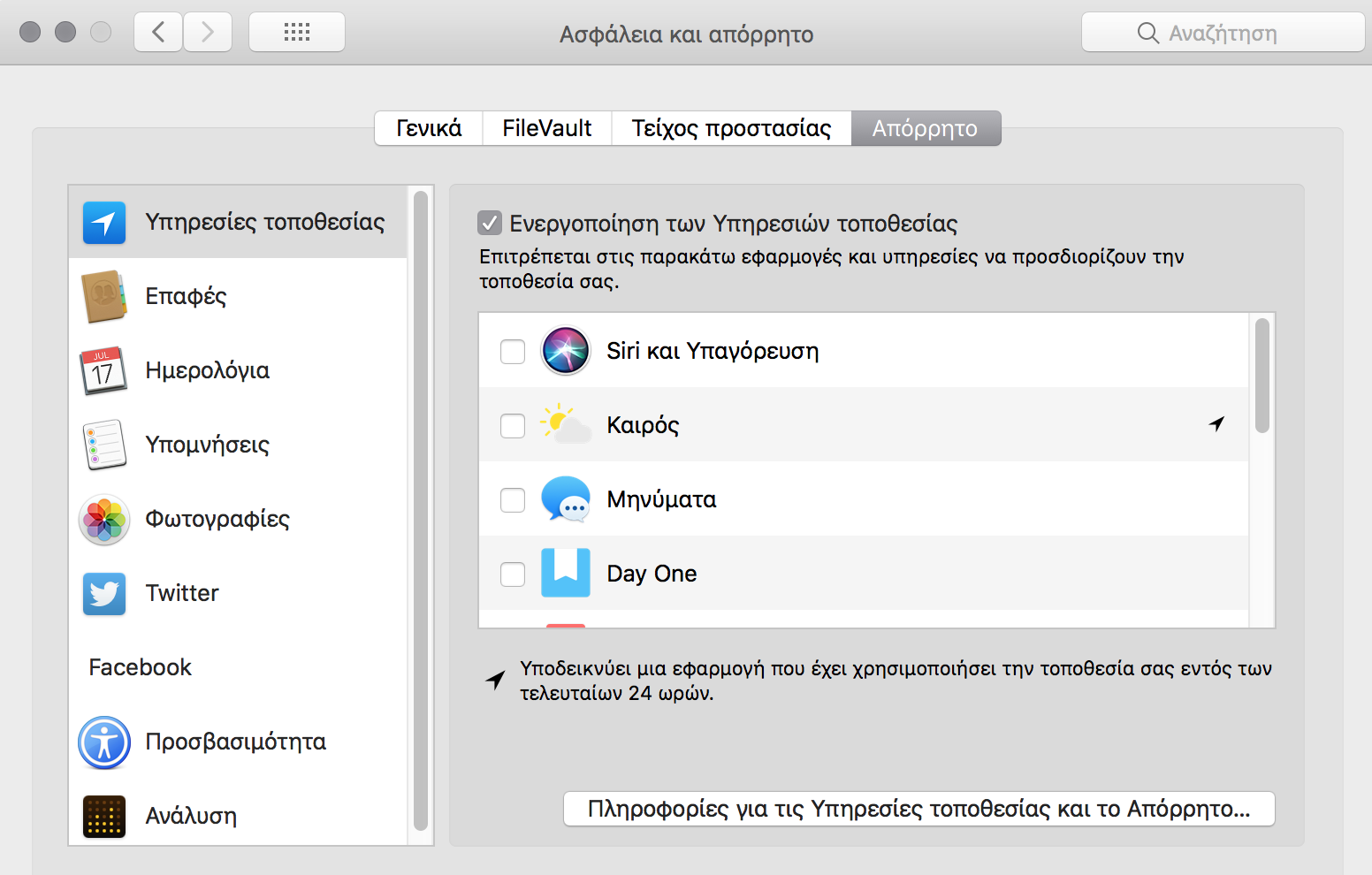
7. Έλεγξε τις εφαρμογές που έχουν πρόσβαση σε προσωπικά δεδομένα που φανερώνουν σημαντικές πτυχές της προσωπικής σου ζωής:
Προστάτεψε τα προσωπικά σου δεδομένα, όπως τις επαφές σου ή τις πληροφορίες ημερολογίου.
Προτιμήσεις συστήματος -> Ασφάλεια και Απόρρητο -> Απόρρητο

8. Σταμάτησε την αποστολή δεδομένων χρήσης του συστήματός σου στην Apple ή σε άλλους φορείς ανάπτυξης λογισμικού:
Μεταξύ άλλων, αυτά τα δεδομένα περιλαμβάνουν πληροφορίες όπως οι εφαρμογές που χρησιμοποιείς και η τοποθεσία σου.
Προτιμήσεις συστήματος -> Ασφάλεια και Απόρρητο -> Απόρρητο -> Ανάλυση
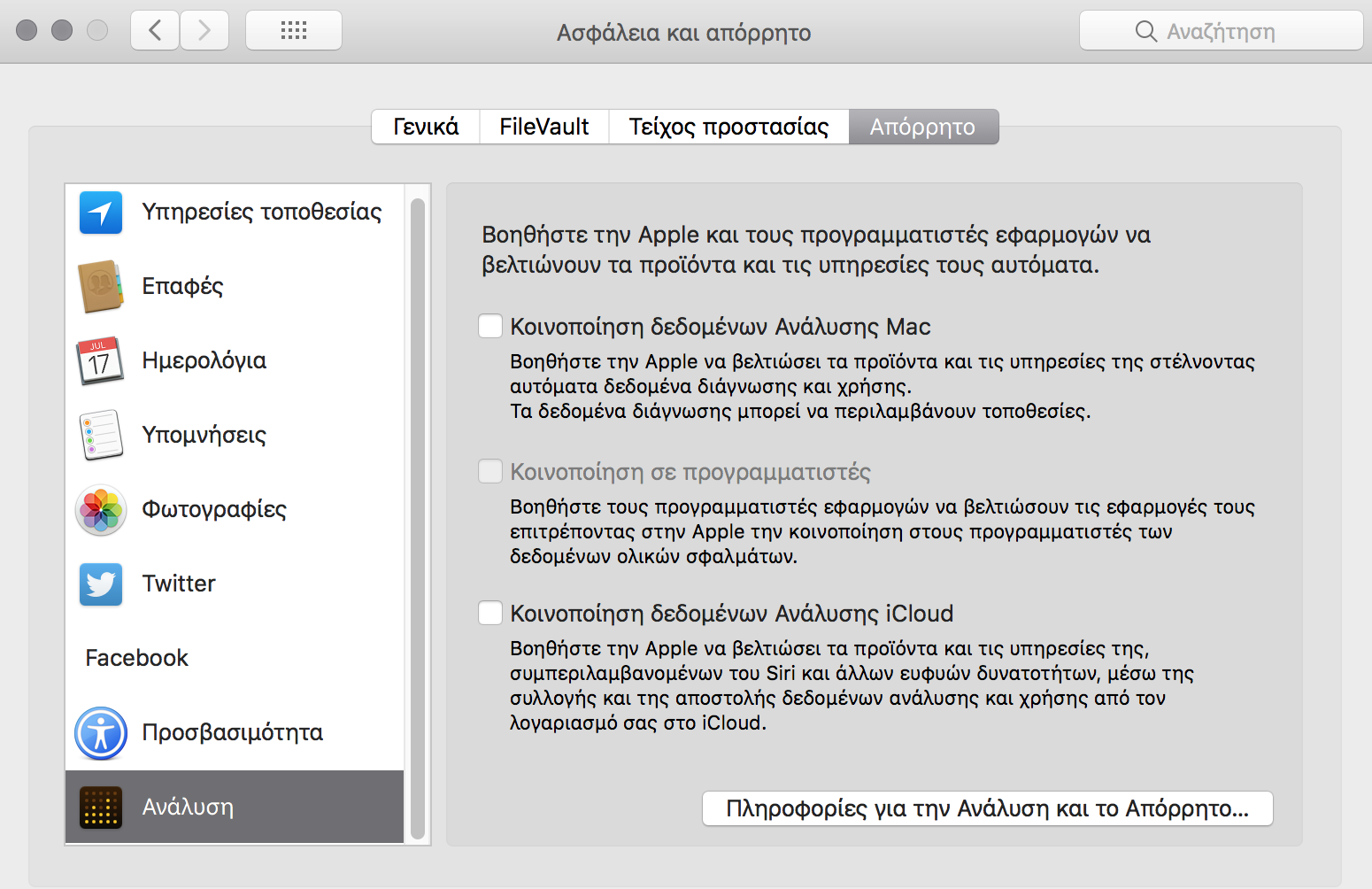
9. Έλεγξε ποιες υπηρεσίες κοινής χρήσης είναι ενεργοποιημένες:
Απενεργοποίησε υπηρεσίες όπως η κοινή χρήση οθόνης, η κοινή χρήση αρχείων, η κοινή χρήση εκτυπωτών, ή η απομακρυσμένη σύνδεση κ.λπ., και ενεργοποίησε τις μόνο όταν τις χρειάζεσαι.
Προτιμήσεις συστήματος -> Κοινή χρήση
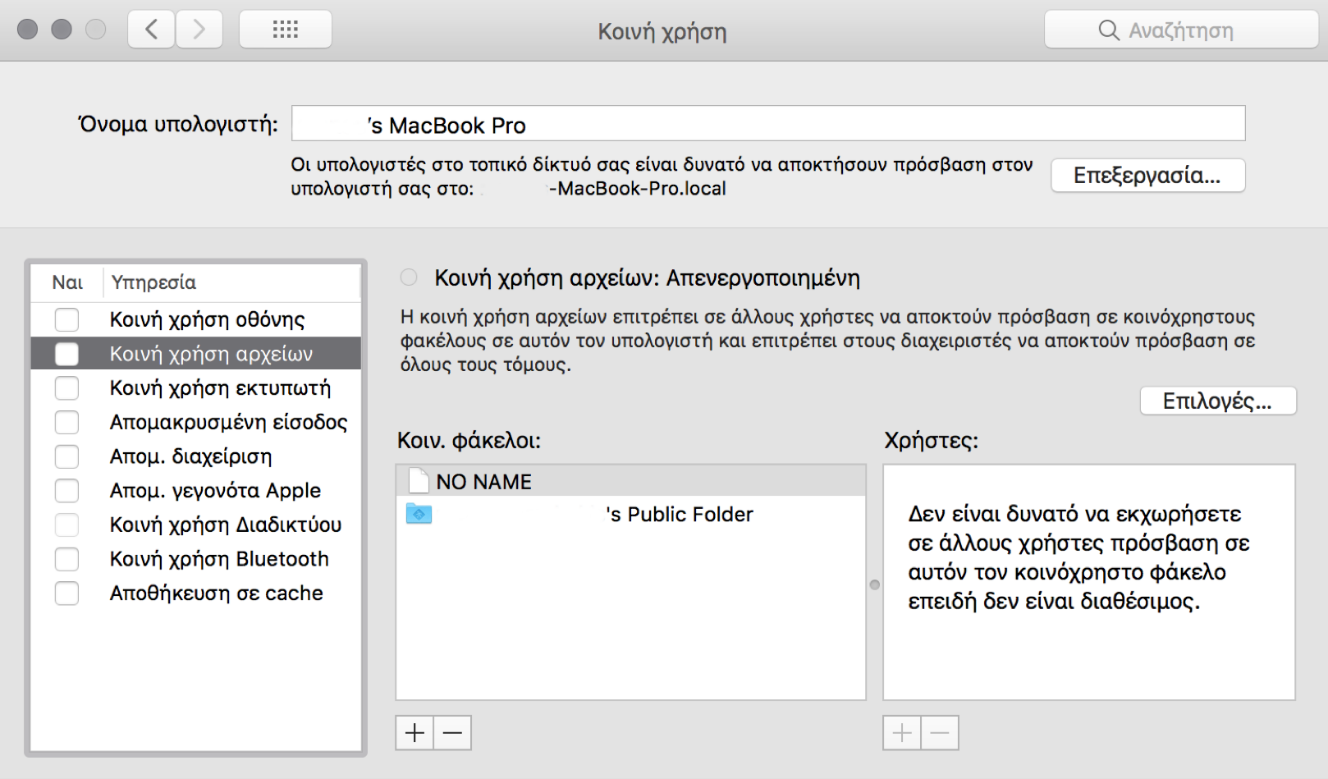
Για εύκολη πρόσβαση στα άλλα μέρη του Οδηγού ακολούθησε τους ακόλουθους υπερσυνδέσμους:
Οδηγός Ασφαλούς Πλοήγησης – Windows 10
1. Χρησιμοποίησε ένα password και όχι ένα PIN για τοπικούς λογαριασμούς:
Είτε χρησιμοποιείς ένα τοπικό λογαριασμό ή ένα Microsoft λογαριασμό πρέπει πάντα να έχεις ένα ισχυρό κωδικό αποτελούμενο από αριθμούς, γράμματα, και σημεία στίξης.
Ρυθμίσεις -> Λογαριασμοί -> Επιλογές Εισόδου
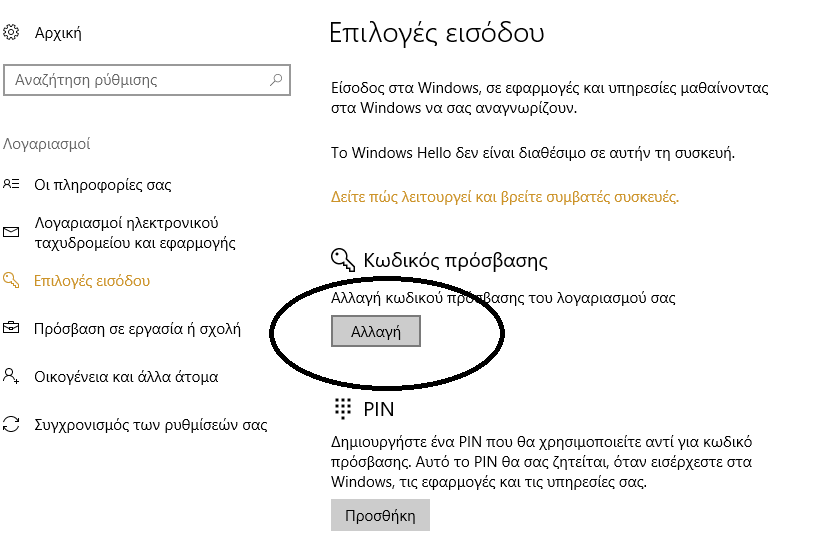
2. Δεν χρειάζεται να έχεις ένα λογαριασμό με τη Microsoft:
Φτιάξε το δικό σου λογαριασμό και σταμάτα να μοιράζεσαι δεδομένα του λογαριασμού σου. Ωστόσο με αυτή τη ρύθμιση δεν μπορείς να μοιράζεσαι δεδομένα με άλλες συσκευές σου χρησιμοποιώντας το Microsoft account.
Ρυθμίσεις -> Λογαριασμοί -> Οι πληροφορίες σας
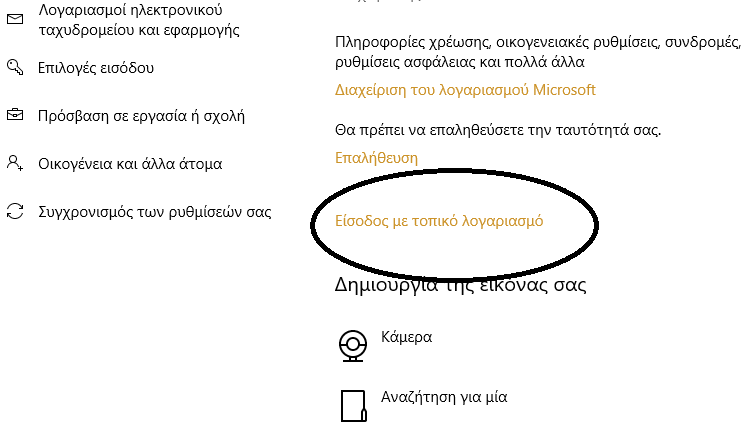
3. Άλλαξε τις ρυθμίσεις της διεύθυνσης του υλικού της συσκευής σου:
Κάθε φορά που θέλεις να συνδεθείς στο διαδίκτυο χρειάζεσαι ένα λογισμικό (network software) το οποίο σου δίνει ένα IP address. Ωστόσο χρειάζεσαι και υλικό, όπως καλώδια, ρούτερ και κάρτα σύνδεσης στο διαδίκτυο (Network Interface Card –NIC). Αυτή η κάρτα έχει μια διεύθυνση η οποία ονομάζεται διεύθυνση υλικού (hardware address ή αλλιώς Media Access Control). Μπορείς να επιλέξεις να σου δίνονται τυχαίες διευθύνσεις υλικού. Κατά αυτό το τρόπο ή συσκευή σου είναι λιγότερη ευάλωτη ως προς το να εντοπιστεί διαμέσου διαφόρων Wi-Fi δικτύων (σημείωση: η συγκεκριμένη ρύθμιση είναι δυνατή μόνο σε ορισμένες συσκευές).
Ρυθμίσεις -> Δίκτυο και Internet -> Wi-Fi
4. Μην συνδέεσαι αυτόματα σε ανοιχτά Wi-Fi hotspots:
Αυτά τα δίκτυα είναι πολύ πιθανόν να κρύβουν κινδύνους.
Ρυθμίσεις -> Δίκτυο και Internet -> Wi-Fi
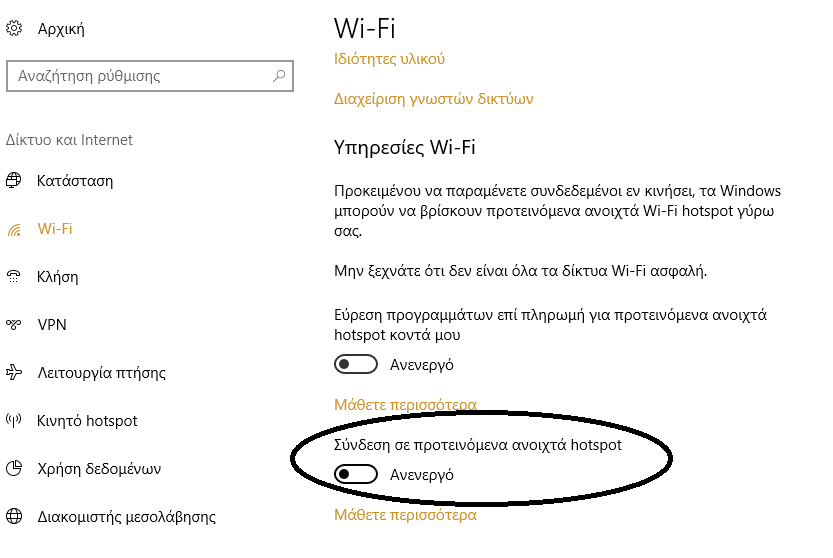
5. Απενεργοποίησε το “Cortana”:
To “Cortana” είναι ένα λογισμικό που χρησιμοποιείται ως προσωπικός ψηφιακός βοηθός. Αντίστοιχοι ψηφιακοί βοηθοί είναι το “Siri” της Apple, το “Google Home” της Google, ή το “Εcho” της Amazon. Όταν το Cortana είναι ενεργό αποστέλλει όλες τις εντολές που του δίνεις αλλά και άλλα δεδομένα στη Microsoft.
Ρυθμίσεις -> Cortana
6. Να είσαι προσεκτικός όταν οι ενημερώσεις συστήματος αλλάζουν τις ρυθμίσεις της συσκευής σου:
Κάθε φορά που γίνεται μία ενημέρωση του συστήματός σου, η εν λόγω ενημέρωση μπορεί να μεταβάλει τις ρυθμίσεις που έχεις επιλέξει ή ένα νέο πακέτο ρυθμίσεων μπορεί να προστεθεί. Γι΄αυτό κάθε φορά που γίνεται μία ενημέρωση του συστήματός σου, πήγαινε στις ρυθμίσεις σου και βεβαιώσου ότι όλα είναι όπως τα είχες αφήσει.
7. Μη μοιράζεσαι το Advertising ID με τις εφαρμογές του συστήματός σου:
Οι εταιρίες βγάζουν χρήματα αλλά εσύ τι κερδίζεις από τη στοχευμένη διαφήμιση;
Ρυθμίσεις -> Προστασία Προσωπικών Δεδομένων -> Γενικά
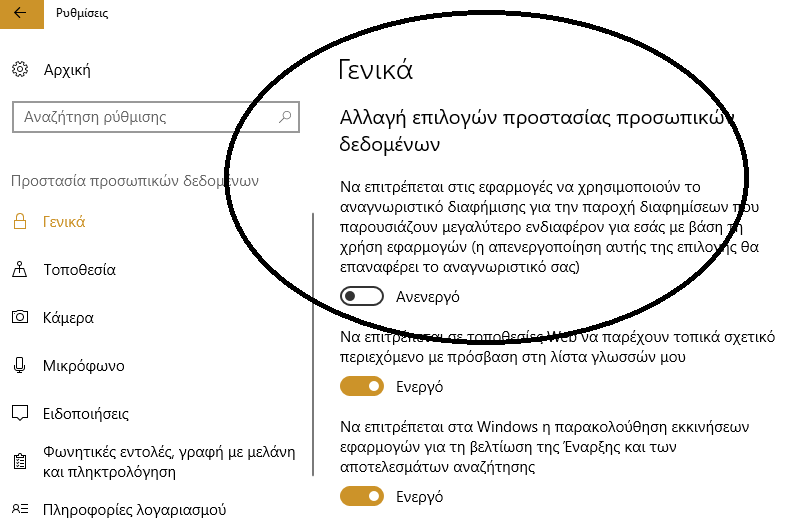
8. Απόκτησε τον έλεγχο της κοινοποίησης της τοποθεσίας σου:
Ποιες εφαρμογές έχουν πρόσβαση στη τοποθεσία σου;
Ρυθμίσεις -> Προστασία Προσωπικών Δεδομένων -> Τοποθεσία
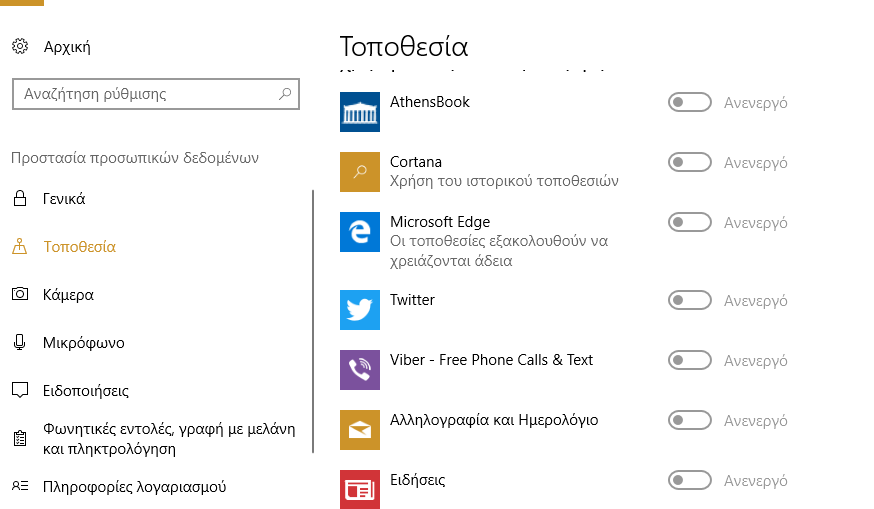
9. Απόκτησε τον έλεγχο της κοινοποίησης της κάμερας σου:
Ποιες εφαρμογές έχουν πρόσβαση στην κάμερα σου;
Ρυθμίσεις -> Προστασία Προσωπικών Δεδομένων -> Κάμερα
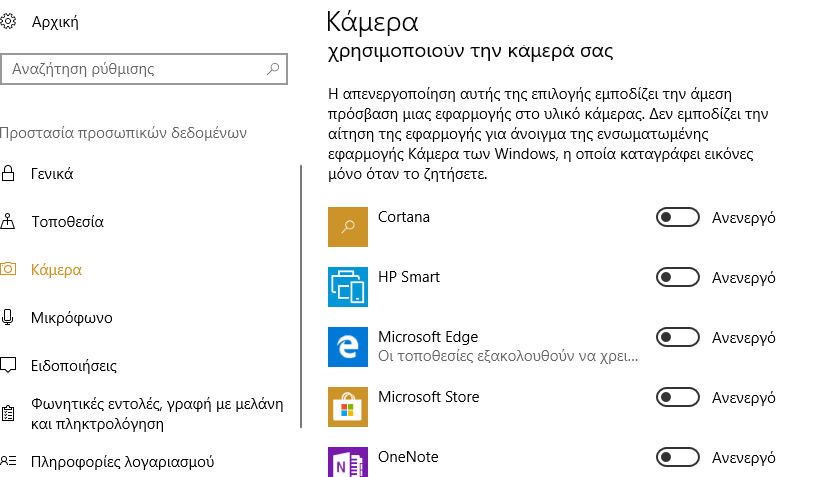
10. Σταμάτα να μοιράζεσαι οτιδήποτε πληκτρολογείς στη συσκευή σου με τη Microsoft:
Οτιδήποτε πληκτρολογείς στον υπολογιστή σου καταγράφεται από τη Microsoft και αποστέλλεται σε αυτή προκειμένου να «βελτιώσει» τις υπηρεσίες που σου παρέχει. Ναι, καλά διάβασες. Απενεργοποίησε αυτή τη ρύθμιση.
Ρυθμίσεις -> Προστασία Προσωπικών Δεδομένων -> Φωνητικές εντολές, γραφή με μελάνη και πληκτρολόγηση
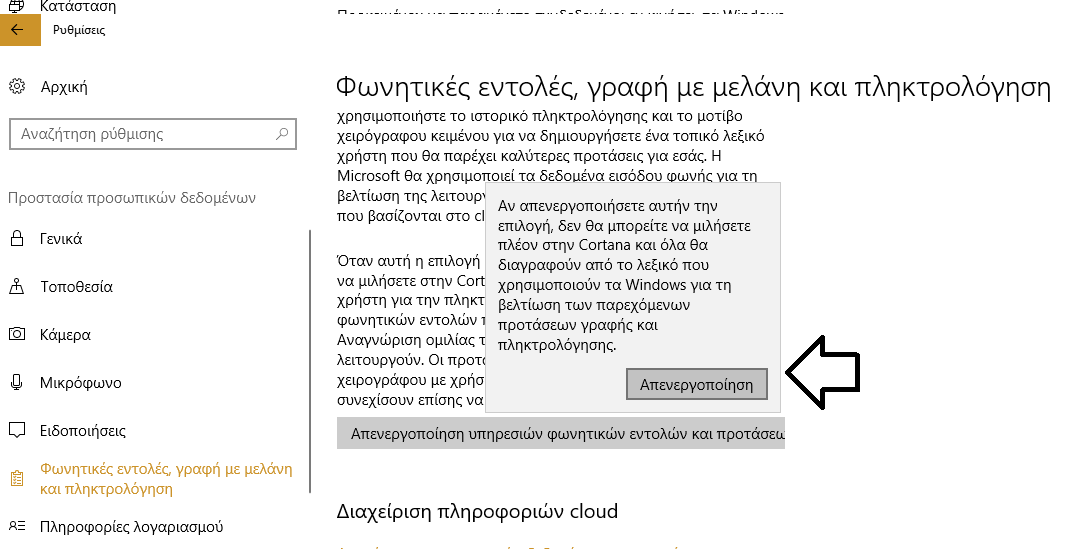
11. Απόκτησε τον έλεγχο της κοινοποίησης των πληροφοριών του λογαριασμού σου:
Σταμάτα να μοιράζεσαι το όνομα, τη φωτογραφία και άλλες πληροφορίες του λογαριασμού σου με εφαρμογές.
Ρυθμίσεις -> Προστασία Προσωπικών Δεδομένων -> Πληροφορίες Λογαριασμού
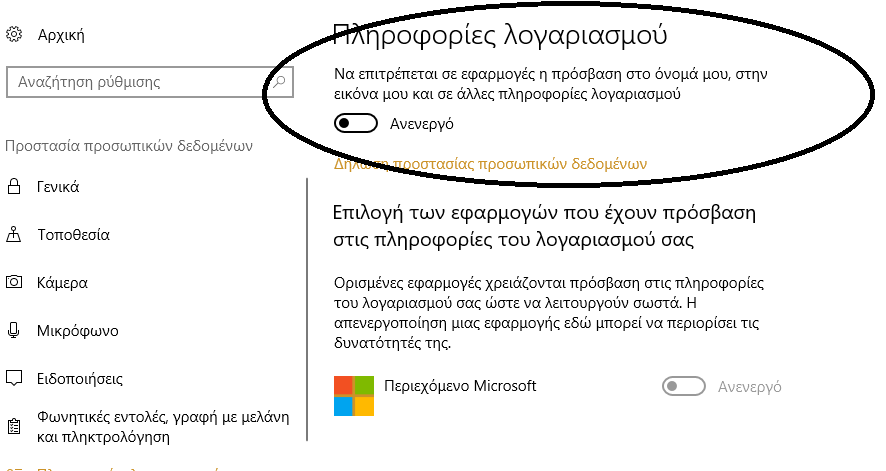
12. Απόκτησε τον έλεγχο της κοινοποίησης των μηνυμάτων σου:
Περιόρισε τις εφαρμογές που μπορούν να σου αναγνώσουν ή να σου αποστείλουν μηνύματα (μηνύματα κειμένου ή ΜΜS).
Ρυθμίσεις -> Προστασία Προσωπικών Δεδομένων -> Μηνύματα
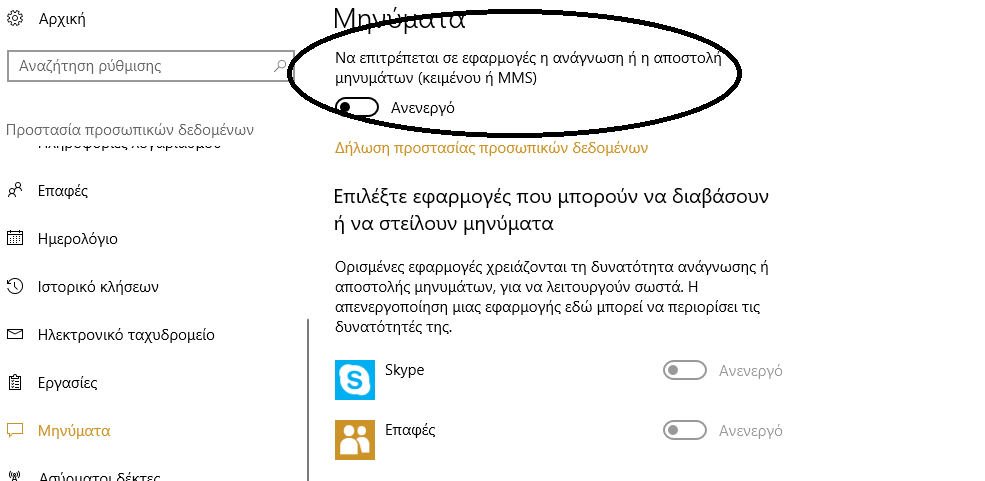
13. Απόκτησε τον έλεγχο της διαχείρισης των ασύρματων δεκτών:
Απαγόρευσε στις εφαρμογές να χρησιμοποιούν το Bluetooth σου χωρίς την άδεια σου.
Ρυθμίσεις -> Προστασία Προσωπικών Δεδομένων -> Ασύρματοι Δέκτες
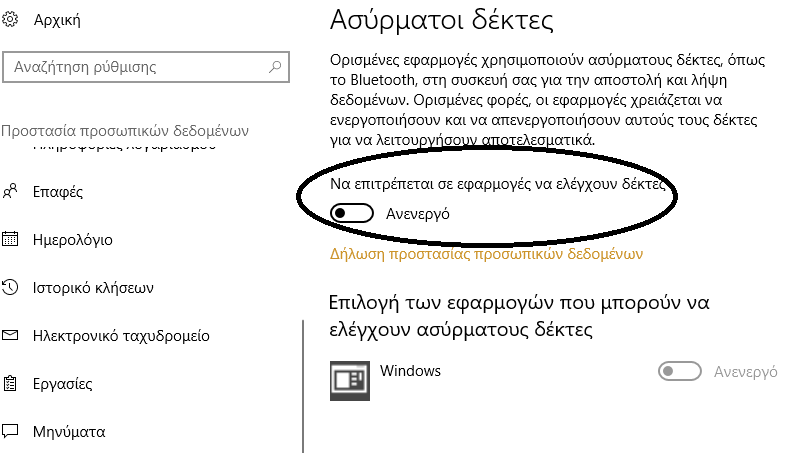
14. Απόκτησε τον έλεγχο του συγχρονισμού των πληροφοριών σου με άλλες συσκευές:
Απαγόρευσε στις εφαρμογές να συγχρονίζονται και να μοιράζονται αυτόματα δεδομένα με τρίτες συσκευές.
Ρυθμίσεις -> Προστασία Προσωπικών Δεδομένων -> Άλλες συσκευές
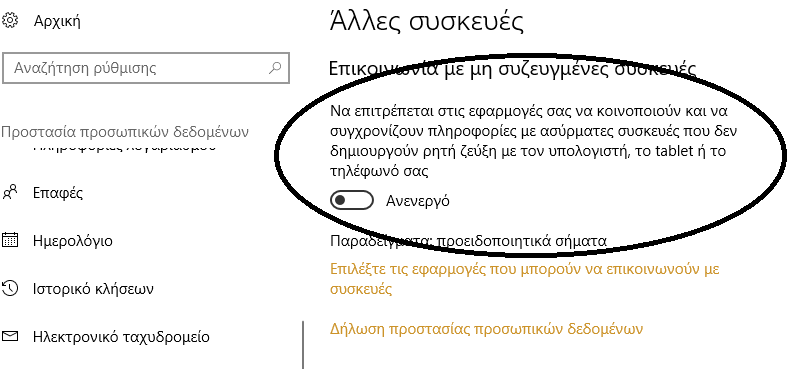
15. Απόκτησε τον έλεγχο των προσωπικών σου δεδομένων που αποστέλλονται στη Μicrosoft:
Περιόρισε στο επίπεδο «βασικό» τα προσωπικά δεδομένα που αποστέλλονται στη Microsoft.
Ρυθμίσεις -> Προστασία Προσωπικών Δεδομένων -> Διαγνωστικός έλεγχος και σχόλια
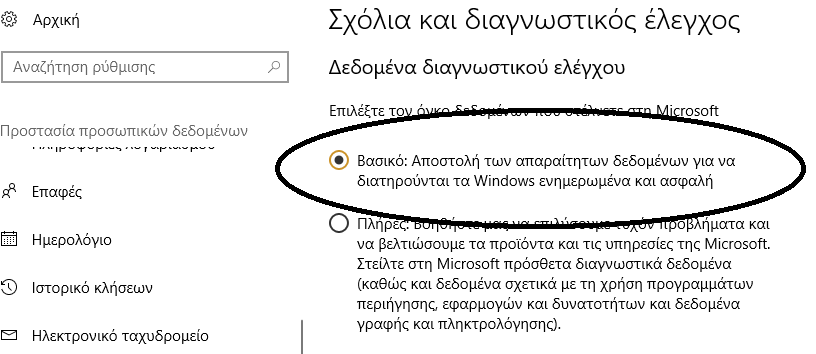
Για εύκολη πρόσβαση στα άλλα μέρη του Οδηγού ακολούθησε τους ακόλουθους υπερσυνδέσμους:
Οδηγός Ασφαλούς Πλοήγησης - Γενικές Οδηγίες Συμπεριφοράς στο Διαδίκτυο
Μέχρι τώρα η Homo Digitalis σου περιέγραψε πώς να βελτιώσεις την προστασία σου αλλάζοντας τις ρυθμίσεις των συσκευών σου. Ωστόσο αυτό είναι μόνο η αρχή. Κάθε φορά που συνδέεσαι στο διαδίκτυο με τις συσκευές σου υπάρχουν βασικοί κανόνες συμπεριφοράς καθώς και εργαλεία που συμβάλουν σε μια ασφαλή και ιδιωτική πλοήγηση.
- Πάντα να χρησιμοποιείς ανώνυμη περιήγηση όταν μοιράζεσαι μια συσκεύη (Ctrl + Shift + N):
Όταν χρησιμοποιείς το διαδίκτυο από μία συσκευή που μοιράζεσαι με άλλους, είναι καλό να χρησιμοποιείς ανώνυμη περιήγηση. Κατά αυτό τον τρόπο, η δραστηριότητά σου δεν θα είναι ορατή στα άλλα άτομα που χρησιμοποιούν τη ίδια συσκευή. Ωστόσο, οι λήψεις και οι σελιδοδείκτες σου αποθηκεύονται, ενώ η δραστηριότητά σου εξακολουθεί να είναι ορατή στον πάροχο υπηρεσιών διαδικτύου σου, στις ιστοσελίδες που επισκέπτεσαι, και στους άλλους χρήστες του δικτύου που χρησιμοποιείς εξαιτίας της IP address σου.
- Ξεκίνησε να χρησιμοποιείς εικονικό ιδιωτικό δίκτυο – VPN (Virtual Private Network):
Κάθε φορά που συνδέεσαι στο διαδίκτυο ο πάροχος υπηρεσιών διαδικτύου, οι ιστοσελίδες που επισκέπτεσαι, αλλά ακόμα και άλλοι χρήστες του δικτύου που χρησιμοποιείς, μπορούν να παρακολουθούν τη διαδικτυακή συμπεριφορά σου μέσω της IP address σου. Για να είσαι περισσότερο ασφαλής μπορείς να ξεκινήσεις να χρησιμοποιείς VPN. Φαντάσου το VPN σαν ένα τούνελ. Η σύνδεσή σου στο διαδίκτυο περνάει μέσα από αυτό το τούνελ, το οποίο αποκρύπτει την IP address σου πριν αυτή ακόμα γίνει ορατή στους προαναφερθέντες. Αυτοί βλέπουν μόνο τον πάροχο του VPN και όχι εσένα. Ωστόσο πρέπει να θυμάσαι πάντα ότι η IP address σου, και επομένως η συμπεριφορά σου και όλες οι κινήσεις σου στο διαδίκτυο, είναι ορατή στον πάροχο VPN που εσύ έχεις διαλέξει για να χρησιμοποιείς. Οπότε πρέπει να είσαι ιδιαίτερα προσεκτικός με την επιλογή σου. Όταν διαλέγεις πάροχο VPN πρέπει πάντα να προσέχεις ποια προσωπικά σου δεδομένα συλλέγονται, και να θυμάσαι πως εάν κάτι παρέχεται χωρίς χρηματικό αντίτιμο, ίσως πληρώνεις με τα προσωπικά σου δεδομένα. Σκοπός της Homo Digitalis δε είναι να σου προτείνει κάποια συγκεκριμένη VPN. Ως υπεύθυνος καταναλωτής πρέπει να κάνεις την έρευνά σου και να καταλήξεις στον πάροχο VPN που σου ταιριάζει. Σε κάθε περίπτωση, μία καλή αρχή για να ενημερωθείς για το τι υπάρχει στην αγορά είναι η ακόλουθη λίστα (αγγλικά).
- Ενημερώσου για τις εναλλακτικές που υπάρχουν σε προϊόντα και υπηρεσίες:
Από τη πρώτη σου γνωριμία με το διαδίκτυο, ίσως ακόμα να χρησιμοποιείς τους ίδιους browsers, τις ίδιες μηχανές αναζήτησης, το ίδιο ηλεκτρονικό ταχυδρομείο κ.ο.κ. Δεν υπάρχει τίποτα το αρνητικό σε αυτό, αρκεί να είσαι πλήρως ενημερωμένος για τα προσωπικά δεδομένα που μοιράζεσαι με τους προαναφερθέντες καθώς και για τις εναλλακτικές επιλογές που έχεις. Η Homo Digitalis σε καμία περίπτωση δε σου υποδεικνύει ποια υπηρεσία ή ποιο προϊόν θα χρησιμοποιείς, ούτε έχει κάποιο όφελος από τις προτάσεις που ακολουθούν. Απλά σε ενημερώνει για τις εναλλακτικές που υπάρχουν και η επιλογή είναι πάντοτε δική σου.
Ξεκινώντας με τους browsers, στην εποχή μας είναι ιδιαίτερα διαδεδομένος ο Chrome. Άλλοι browsers που μπορείς να χρησιμοποιείς είναι ο Firefox, ο οποίος κατά την ανώνυμη περιήγηση μπλοκάρει όσους επιθυμούν να παρακολουθήσουν τη δραστηριότητα σου (tracking blocker), ή ο Brave ο οποίος κάνει ακριβώς το ίδιο εξαρχής για κάθε σου περιήγηση. Βέβαια εάν επιθυμείς να χρησιμοποιείς τον Chrome, υπάρχουν πρόσθετες εφαρμογές που μπλοκάρουν όσους επιθυμούν να παρακολουθήσουν τη δραστηριότητά σου κατά την περιήγησή σου (tracking blockers), τις οποίες μπορείς να κατεβάσεις και να χρησιμοποιήσεις, όπως το Disconnect που χρησιμοποιήσαμε ως παράδειγμα στην εισαγωγή του Οδηγού μας, ή το Privacy Badger το οποίο έχει δημιουργηθεί από την διεθνώς αναγνωρισμένη Μη Κυβερνητική Οργάνωση Electronic Frontier Foundation. Άλλα αντίστοιχα πρόσθετα που μπορούν να χρησιμοποιηθούν και για τον Firefox είναι το uBlock και το NoScript.
Στις μηχανές αναζήτησης πρώτη στο μυαλό όλων έρχεται η Google. Εναλλακτικές επιλογές είναι η Qwant και η Duckduckgo, δύο μηχανές αναζήτησης, οι οποίες είναι πλέον φιλικές προς την ιδιωτικότητά σου και δεν καταγράφουν τις αναζητήσεις σου ώστε να σου προσφέρουν στοχευμένα αποτελέσματα και διαφημίσεις.
Το ηλεκτρονικό ταχυδρομείο είναι κάτι που σίγουρα χρησιμοποιείς σε τακτική βάση. Και εδώ υπάρχουν πολλές επιλογές που σου προσφέρουν προστασία όπως το Hushmail, το Protonmail και το Tutanota τα οποία προσφέρουν διατερματική κρυπτογράφηση (end – to end – encryption). Όταν οι συνομιλίες σου είναι κρυπτογραφημένες, τότε γνωρίζεις ότι ούτε ο πάροχος της υπηρεσίας αλλά ούτε και τρίτοι, όπως μυστικές υπηρεσίες ή εγκληματίες, είναι σε θέση να διαβάσουν το περιεχόμενό τους. Αντιθέτως όταν οι συνομιλίες σου δεν είναι κρυπτογραφημένες, π.χ. όταν χρησιμοποιείς την υπηρεσία της απλής ανταλλαγής αλληλογραφίας μέσω gmail/yahoo κλπ, ο πάροχος της υπηρεσίας αλλά ενδεχομένως και τρίτοι, μπορούν να δουν το περιεχόμενο της επικοινωνίας σου.
Τέλος, σχετικά με τις τηλεφωνικές σου επικοινωνίες, οι πλέον αναγνωρισμένες εφαρμογές που χρησιμοποιούν διατερματική κρυπτογράφηση (end-to-end-encryption) και εγγυώνται το απόρρητο της επικοινωνίας σου είναι το Signal, το Viber, και το WhatsApp.
Ελπίζουμε όλες οι ανωτέρω συμβουλές να σου φάνηκαν χρήσιμες! Εαν θέλεις να ελέγξεις εάν ο browser που χρησιμοποιείς μπλοκάρει ή όχι όσους προσπαθούν να παρακολουθήσουν τη διαδικτυακή δραστηριότητά σου, μπορείς να κάνεις το Panopticlick test που έχει αναπτύξει η Electronic Frontier Foundation.
Φτάσαμε τώρα στο τέλος αυτού του Οδηγού. Ωστόσο η Homo Digitalis θα είναι εδώ για να συνεχίσει να σε ενημερώνει για ό,τι πρέπει να γνωρίζεις για μία ασφαλή πλοήγηση στο διαδίκτυο.
Για εύκολη πρόσβαση στα άλλα μέρη του Οδηγού ακολούθησε τους ακόλουθους υπερσυνδέσμους: